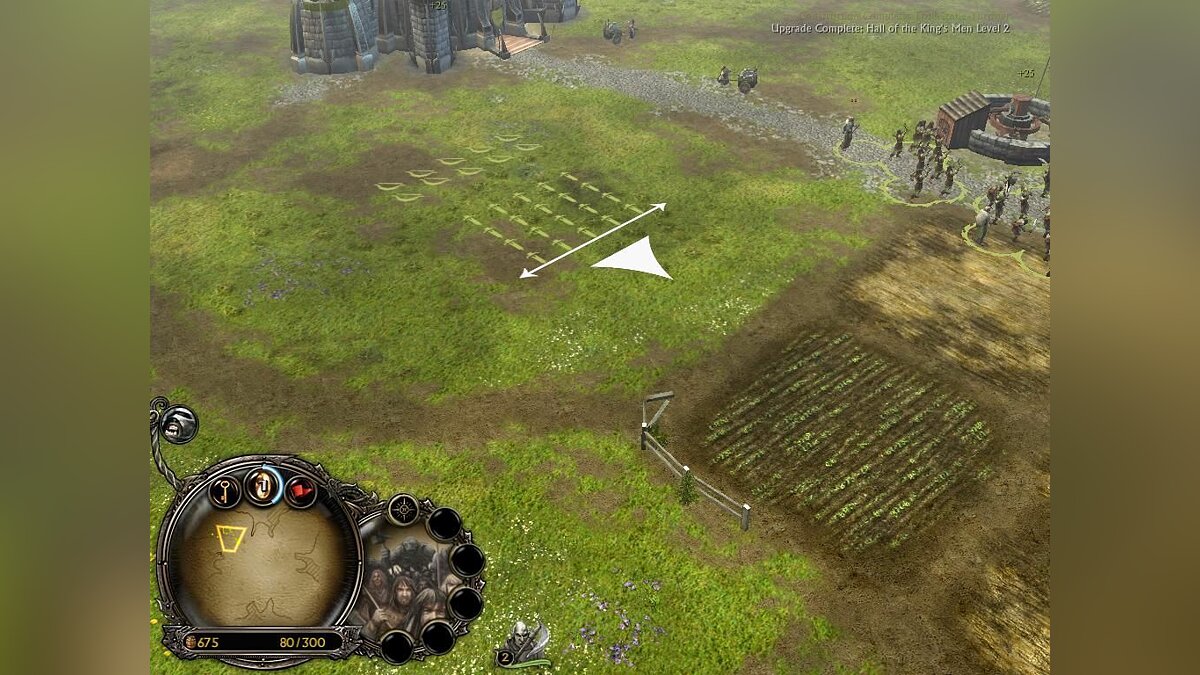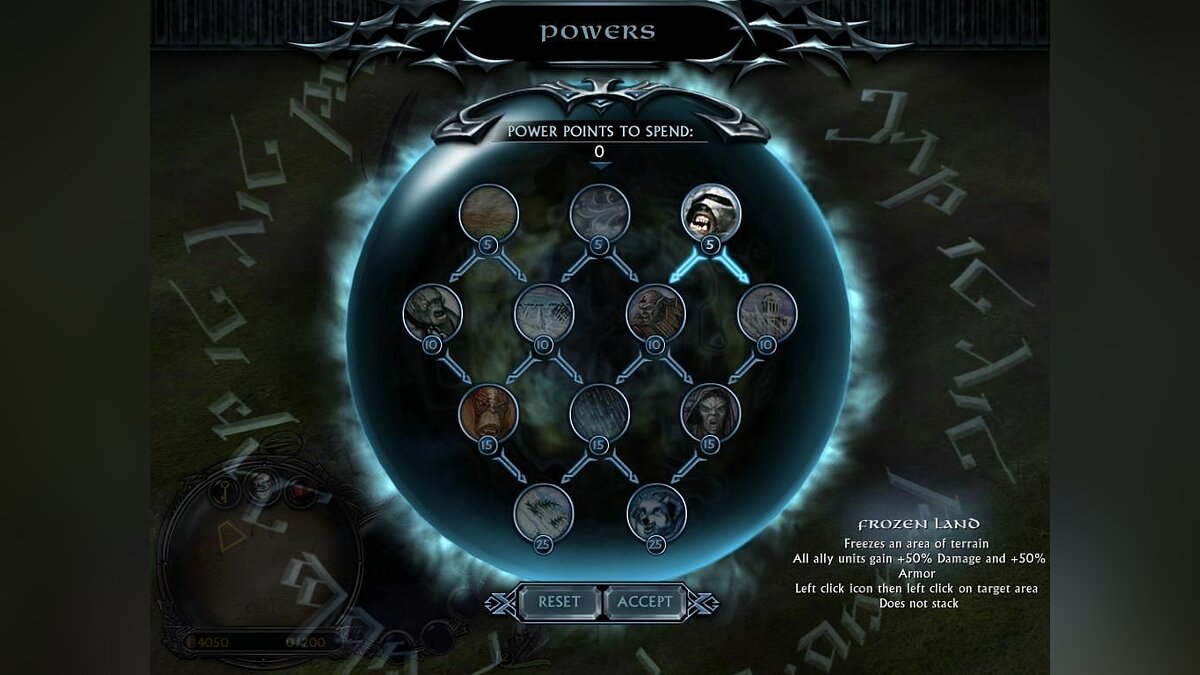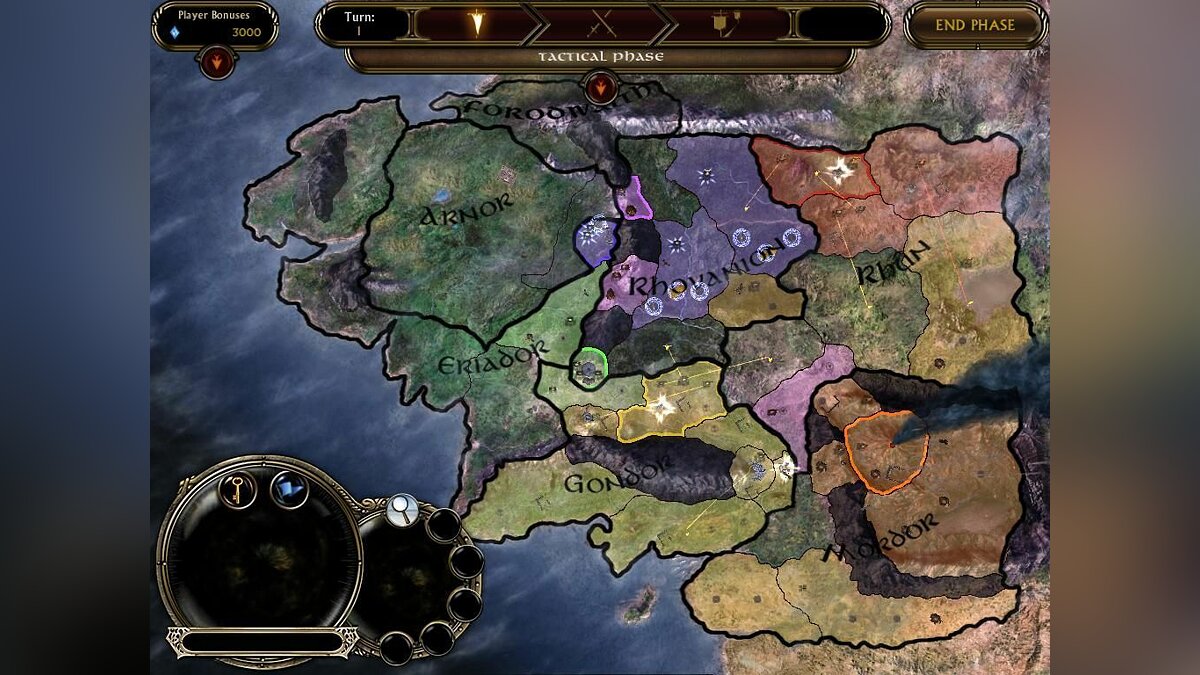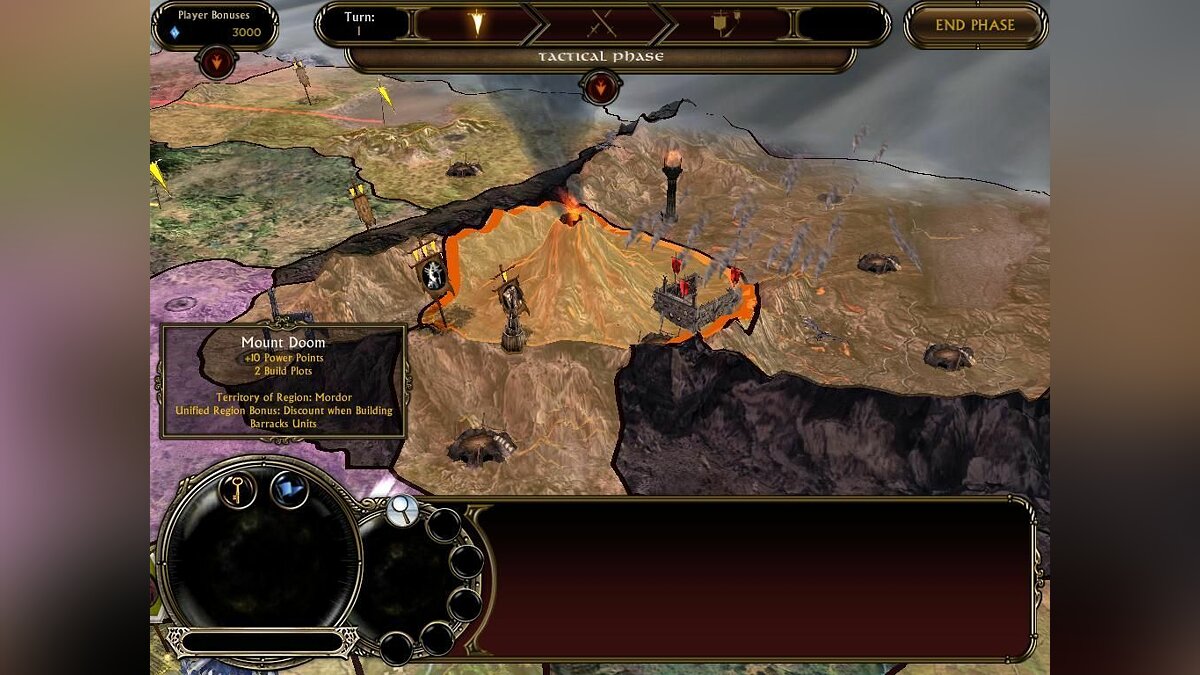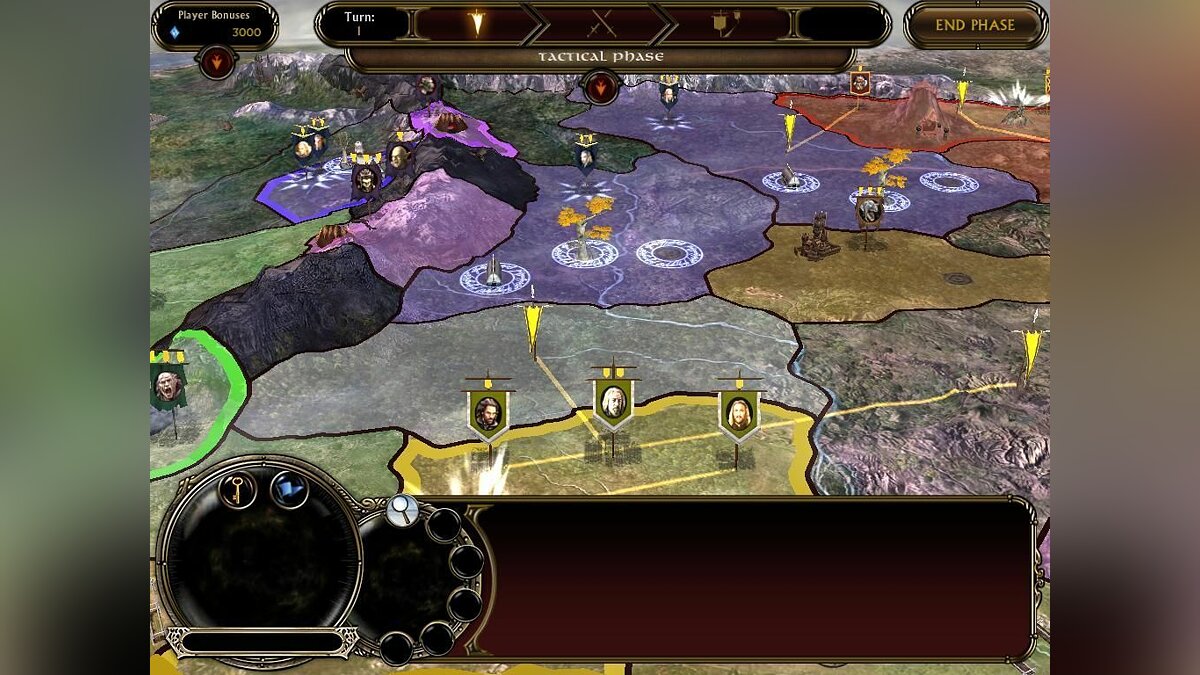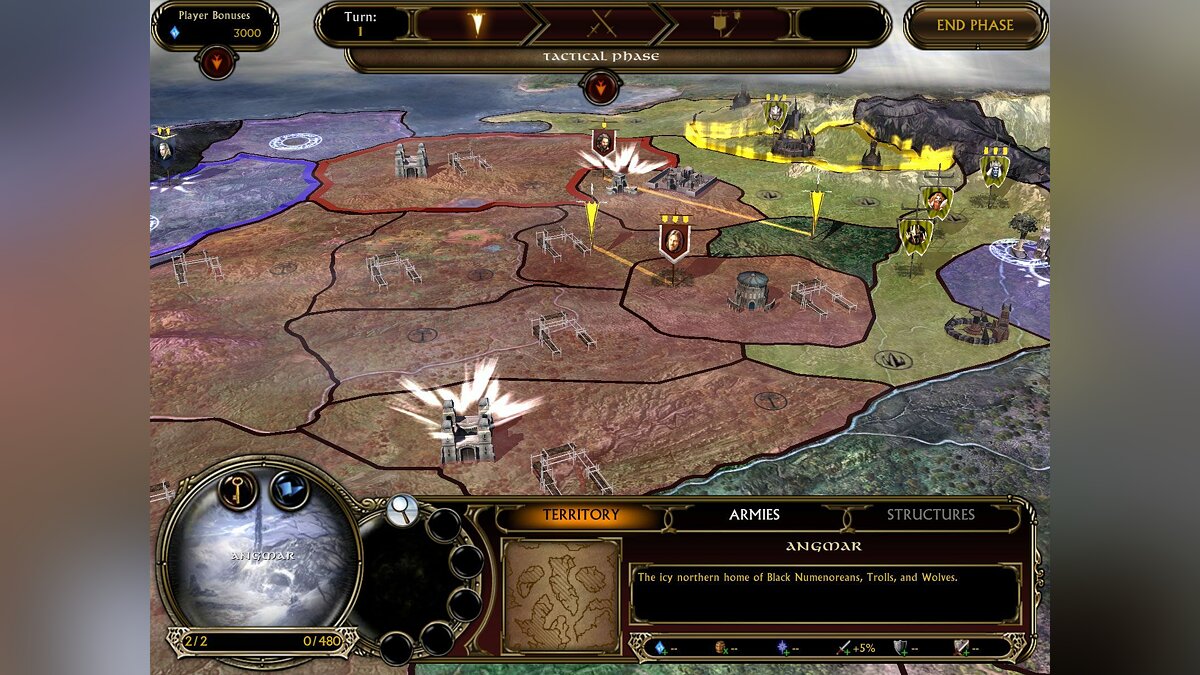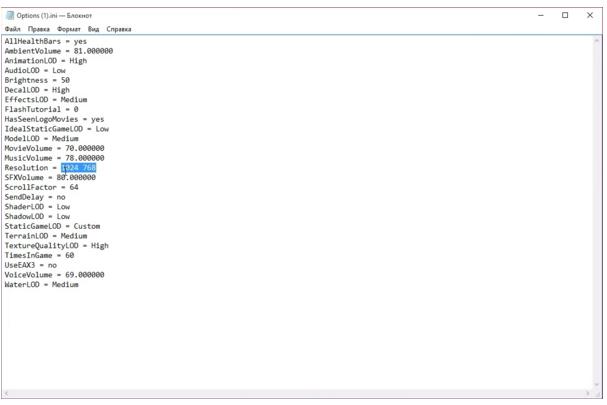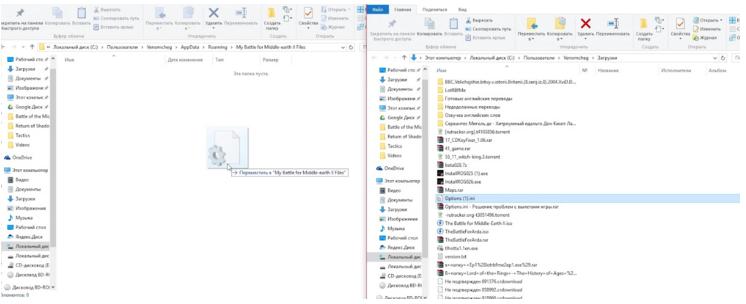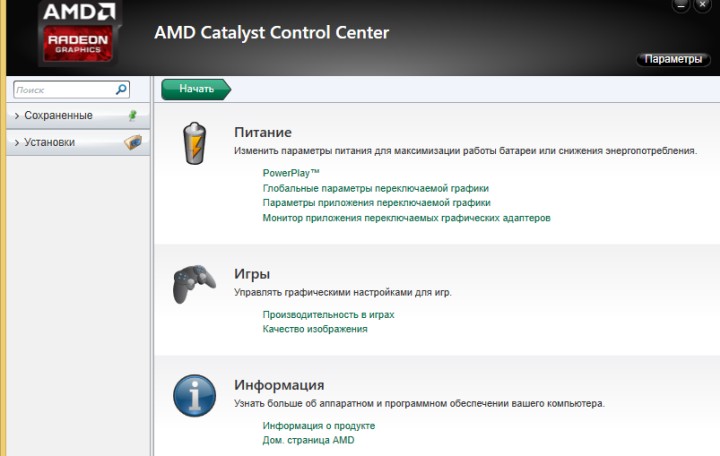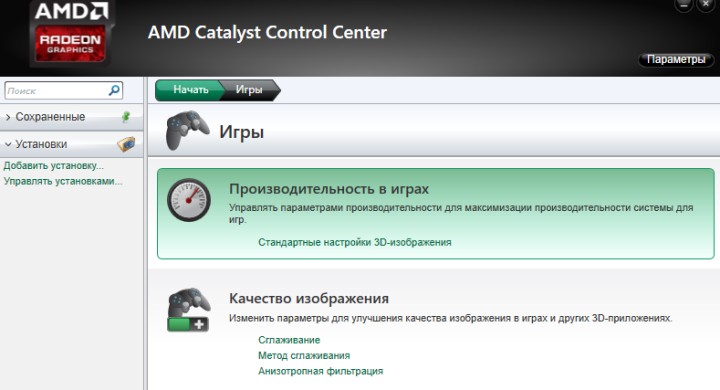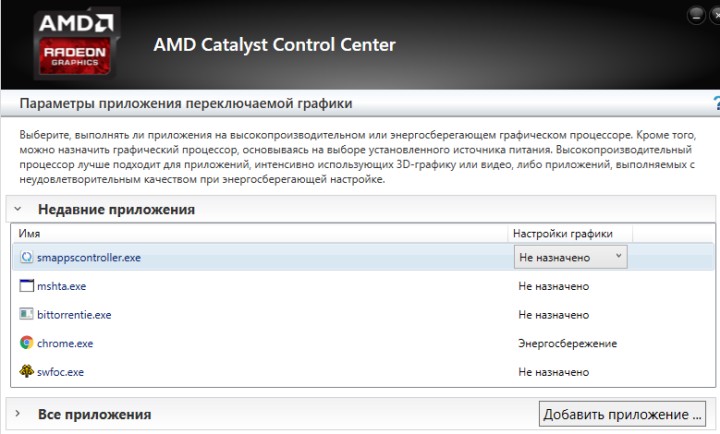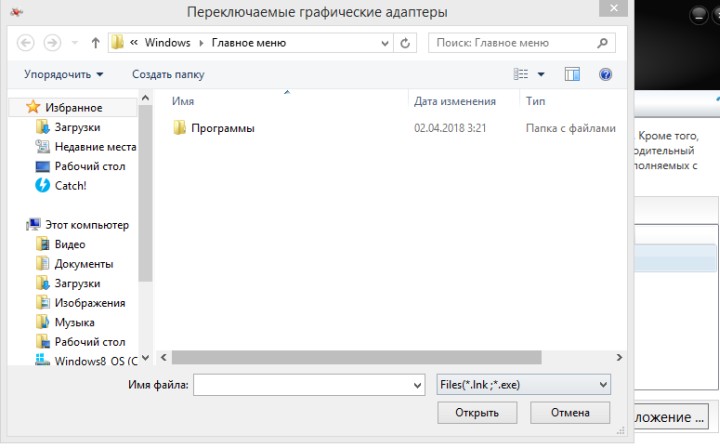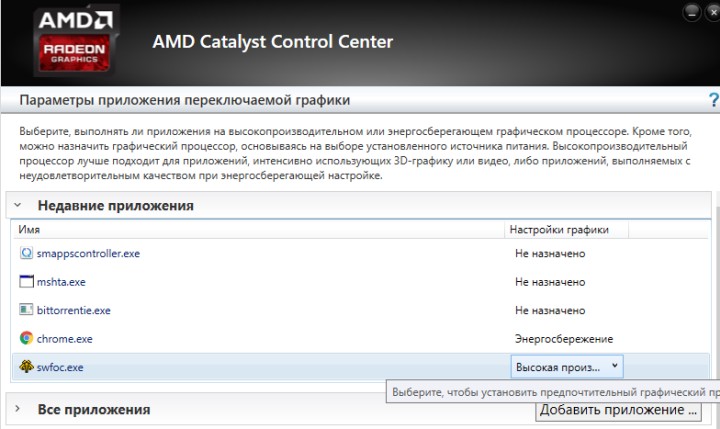The Lord of the Rings: The Battle for Middle-earth II – это невероятная стратегия в реальном времени, основанная на книгах и фильмах по вселенной Властелина Колец. Вышла данная игра еще в 2006 году на ПК-платформе, но остается популярной и по сей день.
Однако, многие игроки столкнулись с довольно неприятной проблемой: они не могут запустить игру на операционных системах Windows 7/8/10. Порой игра совсем не подает признаков жизни, а порой она может вылетать на Рабочий стол с ошибкой, сообщающей о прекращении работы программы.
В нашей статье мы попробуем помочь вам в решении этой неприятной проблемы, чтобы вы наконец-то смогли нормально поиграть в The Battle for Middle-earth II на современных системах Windows.
Как запустить The Battle for Middle-earth II на Windows 7/8/10?
Метод №1 Запуск игры через совместимость с Windows Vista Service pack 2 и Windows 7
Первым нашим методом станет запуск игры через режим совместимости с более старой операционной системой. Нет, не с Windows XP или даже Windows 95, а с Windows Vista. Причем со вторым сервисным пакетом.
Итак, найдите в папке игры ее исполнительный файл, нажмите на него правой кнопкой мыши и перейдите в «Свойства». Перейдите во вкладку «Совместимость». Из ниспадающего меню совместимости выберите «Windows Vista Service pack 2» и примените изменения.
Теперь снова попробуйте запустить The Battle for Middle-earth II. Ну как, есть какие-то сдвиги с игрой? Если нет, то можете также выставить совместимость с Windows 7, так как порой помогает этот режим.
Метод №2 Создание конфигурационного файла
Если первый метод не помог, то второй уж точно решит проблему The Battle for Middle-earth II с вылетами и тотальным отказом запускаться. Пользователи уже поняли, почему данная игра не запускается у некоторых игроков: разрешение дисплея.
Все дело в том, что данная игра не разработана для работы под высокими разрешениями, например, HD или FullHD. Как только вы пытаетесь запустить игру с ее стандартными настройками, то происходит конфликт между ней и вашим разрешением.
Лечиться данная проблема с помощью создания особого конфигурационного файла, в котором будут содержаться необходимые настройки для игры, чтобы та запустилась на современных компьютерах с их большими мониторами. Итак, сделайте следующее:
- Пройдите в директорию C:UsersВАША УЧЕТНАЯ ЗАПИСЬAppDataRoamingThe Lord of the Rings: The Battle for Middle-earth II.
- Нажмите правой кнопкой на пустое место и выберите «Создать→Текстовый файл».
- Назовите этот текстовый файл options и измените его расширение на .ini. В итоге, у вас должен получиться файл options.ini.
- Откройте options.ini и вставьте в него следующие настройки:
- AllHealthBars = yes
- AlternateMouseSetup = no
- AmbientVolume = 50.000000
- AudioLOD = High
- Brightness = 33
- FixedStaticGameLOD = UltraHigh
- FlashTutorial = 0
- HasSeenLogoMovies = yes
- HeatEffects = yes
- IdealStaticGameLOD = High
- IsThreadedLoad = yes
- MovieVolume = 44.000000
- MusicVolume = 12.000000
- Resolution = 1920 1080
- SFXVolume = 39.000000
- ScrollFactor = 50
- SendDelay = no
- StaticGameLOD = UltraHigh
- TimesInGame = 14
- UnitDecals = yes
- UseEAX3 = no
- VoiceVolume = 50.000000
- Строка «Resolution = 1920 1080» отвечает за ваше разрешение в игре. Выставьте нужное вам разрешение в этой строчке, а затем сохраните изменения в файле options.ini и закройте его.
- Зайдите в The Lord of the Rings: The Battle for Middle-earth II и наслаждайтесь игрой.
К сожалению, в играх бывают изъяны: тормоза, низкий FPS, вылеты, зависания, баги и другие мелкие и не очень ошибки. Нередко проблемы начинаются еще до начала игры, когда она не устанавливается, не загружается или даже не скачивается. Да и сам компьютер иногда чудит, и тогда в Lord of the Rings: Battle for Middle-Earth 2 — Rise of the Witch-King вместо картинки черный экран, не работает управление, не слышно звук или что-нибудь еще.
Что сделать в первую очередь
- Скачайте и запустите всемирно известный CCleaner (скачать по прямой ссылке) — это программа, которая очистит ваш компьютер от ненужного мусора, в результате чего система станет работать быстрее после первой же перезагрузки;
- Обновите все драйверы в системе с помощью программы Driver Updater (скачать по прямой ссылке) — она просканирует ваш компьютер и обновит все драйверы до актуальной версии за 5 минут;
- Установите Advanced System Optimizer (скачать по прямой ссылке) и включите в ней игровой режим, который завершит бесполезные фоновые процессы во время запуска игр и повысит производительность в игре.
Системные требования Lord of the Rings: Battle for Middle-Earth 2 — Rise of the Witch-King
Второе, что стоит сделать при возникновении каких-либо проблем с Lord of the Rings: Battle for Middle-Earth 2 — Rise of the Witch-King, это свериться с системными требованиями. По-хорошему делать это нужно еще до покупки, чтобы не пожалеть о потраченных деньгах.
Каждому геймеру следует хотя бы немного разбираться в комплектующих, знать, зачем нужна видеокарта, процессор и другие штуки в системном блоке.
Файлы, драйверы и библиотеки
Практически каждое устройство в компьютере требует набор специального программного обеспечения. Это драйверы, библиотеки и прочие файлы, которые обеспечивают правильную работу компьютера.
Начать стоит с драйверов для видеокарты. Современные графические карты производятся только двумя крупными компаниями — Nvidia и AMD. Выяснив, продукт какой из них крутит кулерами в системном блоке, отправляемся на официальный сайт и загружаем пакет свежих драйверов:
- Скачать драйвер для видеокарты Nvidia GeForce
- Скачать драйвер для видеокарты AMD Radeon

Обязательным условием для успешного функционирования Lord of the Rings: Battle for Middle-Earth 2 — Rise of the Witch-King является наличие самых свежих драйверов для всех устройств в системе. Скачайте утилиту Driver Updater, чтобы легко и быстро загрузить последние версии драйверов и установить их одним щелчком мыши:
- загрузите Driver Updater и запустите программу;
- произведите сканирование системы (обычно оно занимает не более пяти минут);
- обновите устаревшие драйверы одним щелчком мыши.

Фоновые процессы всегда влияют на производительность. Вы можете существенно увеличить FPS, очистив ваш ПК от мусорных файлов и включив специальный игровой режим с помощью программы Advanced System Optimizer
- загрузите Advanced System Optimizer и запустите программу;
- произведите сканирование системы (обычно оно занимает не более пяти минут);
- выполните все требуемые действия. Ваша система работает как новая!
Когда с драйверами закончено, можно заняться установкой актуальных библиотек — DirectX и .NET Framework. Они так или иначе используются практически во всех современных играх:
- Скачать DirectX
- Скачать Microsoft .NET Framework 3.5
- Скачать Microsoft .NET Framework 4
Еще одна важная штука — это библиотеки расширения Visual C++, которые также требуются для работы Lord of the Rings: Battle for Middle-Earth 2 — Rise of the Witch-King. Ссылок много, так что мы решили сделать отдельный список для них:
- Скачать Microsoft Visual C++ 2005 Service Pack 1
- Скачать Microsoft Visual C++ 2008 (32-бит) (Скачать Service Pack 1)
- Скачать Microsoft Visual C++ 2008 (64-бит) (Скачать Service Pack 1)
- Скачать Microsoft Visual C++ 2010 (32-бит) (Скачать Service Pack 1)
- Скачать Microsoft Visual C++ 2010 (64-бит) (Скачать Service Pack 1)
- Скачать Microsoft Visual C++ 2012 Update 4
- Скачать Microsoft Visual C++ 2013
Если вы дошли до этого места — поздравляем! Наиболее скучная и рутинная часть подготовки компьютера к геймингу завершена. Дальше мы рассмотрим типовые проблемы, возникающие в играх, а также кратко наметим пути их решения.
Lord of the Rings: Battle for Middle-Earth 2 — Rise of the Witch-King не скачивается. Долгое скачивание. Решение
Скорость лично вашего интернет-канала не является единственно определяющей скорость загрузки. Если раздающий сервер работает на скорости, скажем, 5 Мб в секунду, то ваши 100 Мб делу не помогут.
Если Lord of the Rings: Battle for Middle-Earth 2 — Rise of the Witch-King совсем не скачивается, то это может происходить сразу по куче причин: неправильно настроен роутер, проблемы на стороне провайдера, кот погрыз кабель или, в конце-концов, упавший сервер на стороне сервиса, откуда скачивается игра.
Lord of the Rings: Battle for Middle-Earth 2 — Rise of the Witch-King не устанавливается. Прекращена установка. Решение
Перед тем, как начать установку Lord of the Rings: Battle for Middle-Earth 2 — Rise of the Witch-King, нужно еще раз обязательно проверить, какой объем она занимает на диске. Если же проблема с наличием свободного места на диске исключена, то следует провести диагностику диска. Возможно, в нем уже накопилось много «битых» секторов, и он банально неисправен?
В Windows есть стандартные средства проверки состояния HDD- и SSD-накопителей, но лучше всего воспользоваться специализированными программами.
Но нельзя также исключать и вероятность того, что из-за обрыва соединения загрузка прошла неудачно, такое тоже бывает. А если устанавливаете Lord of the Rings: Battle for Middle-Earth 2 — Rise of the Witch-King с диска, то стоит поглядеть, нет ли на носителе царапин и чужеродных веществ!
Lord of the Rings: Battle for Middle-Earth 2 — Rise of the Witch-King не запускается. Ошибка при запуске. Решение
Lord of the Rings: Battle for Middle-Earth 2 — Rise of the Witch-King установилась, но попросту отказывается работать. Как быть?
Выдает ли Lord of the Rings: Battle for Middle-Earth 2 — Rise of the Witch-King какую-нибудь ошибку после вылета? Если да, то какой у нее текст? Возможно, она не поддерживает вашу видеокарту или какое-то другое оборудование? Или ей не хватает оперативной памяти?
Помните, что разработчики сами заинтересованы в том, чтобы встроить в игры систему описания ошибки при сбое. Им это нужно, чтобы понять, почему их проект не запускается при тестировании.
Обязательно запишите текст ошибки. Если вы не владеете иностранным языком, то обратитесь на официальный форум разработчиков Lord of the Rings: Battle for Middle-Earth 2 — Rise of the Witch-King. Также будет полезно заглянуть в крупные игровые сообщества и, конечно, в наш FAQ.
Если Lord of the Rings: Battle for Middle-Earth 2 — Rise of the Witch-King не запускается, мы рекомендуем вам попробовать отключить ваш антивирус или поставить игру в исключения антивируса, а также еще раз проверить соответствие системным требованиям и если что-то из вашей сборки не соответствует, то по возможности улучшить свой ПК, докупив более мощные комплектующие.
В Lord of the Rings: Battle for Middle-Earth 2 — Rise of the Witch-King черный экран, белый экран, цветной экран. Решение
Проблемы с экранами разных цветов можно условно разделить на 2 категории.
Во-первых, они часто связаны с использованием сразу двух видеокарт. Например, если ваша материнская плата имеет встроенную видеокарту, но играете вы на дискретной, то Lord of the Rings: Battle for Middle-Earth 2 — Rise of the Witch-King может в первый раз запускаться на встроенной, при этом самой игры вы не увидите, ведь монитор подключен к дискретной видеокарте.
Во-вторых, цветные экраны бывают при проблемах с выводом изображения на экран. Это может происходить по разным причинам. Например, Lord of the Rings: Battle for Middle-Earth 2 — Rise of the Witch-King не может наладить работу через устаревший драйвер или не поддерживает видеокарту. Также черный/белый экран может выводиться при работе на разрешениях, которые не поддерживаются игрой.
Lord of the Rings: Battle for Middle-Earth 2 — Rise of the Witch-King вылетает. В определенный или случайный момент. Решение
Играете вы себе, играете и тут — бац! — все гаснет, и вот уже перед вами рабочий стол без какого-либо намека на игру. Почему так происходит? Для решения проблемы стоит попробовать разобраться, какой характер имеет проблема.
Если вылет происходит в случайный момент времени без какой-то закономерности, то с вероятностью в 99% можно сказать, что это ошибка самой игры. В таком случае исправить что-то очень трудно, и лучше всего просто отложить Lord of the Rings: Battle for Middle-Earth 2 — Rise of the Witch-King в сторону и дождаться патча.
Однако если вы точно знаете, в какие моменты происходит вылет, то можно и продолжить игру, избегая ситуаций, которые провоцируют сбой.
Однако если вы точно знаете, в какие моменты происходит вылет, то можно и продолжить игру, избегая ситуаций, которые провоцируют сбой. Кроме того, можно скачать сохранение Lord of the Rings: Battle for Middle-Earth 2 — Rise of the Witch-King в нашем файловом архиве и обойти место вылета.
Lord of the Rings: Battle for Middle-Earth 2 — Rise of the Witch-King зависает. Картинка застывает. Решение
Ситуация примерно такая же, как и с вылетами: многие зависания напрямую связаны с самой игрой, а вернее с ошибкой разработчика при ее создании. Впрочем, нередко застывшая картинка может стать отправной точкой для расследования плачевного состояния видеокарты или процессора.Так что если картинка в Lord of the Rings: Battle for Middle-Earth 2 — Rise of the Witch-King застывает, то воспользуйтесь программами для вывода статистики по загрузке комплектующих. Быть может, ваша видеокарта уже давно исчерпала свой рабочий ресурс или процессор греется до опасных температур?Проверить загрузку и температуры для видеокарты и процессоров проще всего в программе MSI Afterburner. При желании можно даже выводить эти и многие другие параметры поверх картинки Lord of the Rings: Battle for Middle-Earth 2 — Rise of the Witch-King.Какие температуры опасны? Процессоры и видеокарты имеют разные рабочие температуры. У видеокарт они обычно составляют 60-80 градусов по Цельсию. У процессоров немного ниже — 40-70 градусов. Если температура процессора выше, то следует проверить состояние термопасты. Возможно, она уже высохла и требует замены.Если греется видеокарта, то стоит воспользоваться драйвером или официальной утилитой от производителя. Нужно увеличить количество оборотов кулеров и проверить, снизится ли рабочая температура.
Lord of the Rings: Battle for Middle-Earth 2 — Rise of the Witch-King тормозит. Низкий FPS. Просадки частоты кадров. Решение
При тормозах и низкой частоте кадров в Lord of the Rings: Battle for Middle-Earth 2 — Rise of the Witch-King первым делом стоит снизить настройки графики. Разумеется, их много, поэтому прежде чем снижать все подряд, стоит узнать, как именно те или иные настройки влияют на производительность.Разрешение экрана. Если кратко, то это количество точек, из которого складывается картинка игры. Чем больше разрешение, тем выше нагрузка на видеокарту. Впрочем, повышение нагрузки незначительное, поэтому снижать разрешение экрана следует только в самую последнюю очередь, когда все остальное уже не помогает.Качество текстур. Как правило, этот параметр определяет разрешение файлов текстур. Снизить качество текстур следует в случае если видеокарта обладает небольшим запасом видеопамяти (меньше 4 ГБ) или если используется очень старый жесткий диск, скорость оборотов шпинделя у которого меньше 7200.Качество моделей (иногда просто детализация). Эта настройка определяет, какой набор 3D-моделей будет использоваться в игре. Чем выше качество, тем больше полигонов. Соответственно, высокополигональные модели требуют большей вычислительной мощности видекарты (не путать с объемом видеопамяти!), а значит снижать этот параметр следует на видеокартах с низкой частотой ядра или памяти.Тени. Бывают реализованы по-разному. В одних играх тени создаются динамически, то есть они просчитываются в реальном времени в каждую секунду игры. Такие динамические тени загружают и процессор, и видеокарту. В целях оптимизации разработчики часто отказываются от полноценного рендера и добавляют в игру пре-рендер теней. Они статичные, потому как по сути это просто текстуры, накладывающиеся поверх основных текстур, а значит загружают они память, а не ядро видеокарты.Нередко разработчики добавляют дополнительные настройки, связанные с тенями:
- Разрешение теней — определяет, насколько детальной будет тень, отбрасываемая объектом. Если в игре динамические тени, то загружает ядро видеокарты, а если используется заранее созданный рендер, то «ест» видеопамять.
- Мягкие тени — сглаживание неровностей на самих тенях, обычно эта опция дается вместе с динамическими тенями. Вне зависимости от типа теней нагружает видеокарту в реальном времени.
Сглаживание. Позволяет избавиться от некрасивых углов на краях объектов за счет использования специального алгоритма, суть которого обычно сводится к тому, чтобы генерировать сразу несколько изображений и сопоставлять их, высчитывая наиболее «гладкую» картинку. Существует много разных алгоритмов сглаживания, которые отличаются по уровню влияния на быстродействие Lord of the Rings: Battle for Middle-Earth 2 — Rise of the Witch-King.Например, MSAA работает «в лоб», создавая сразу 2, 4 или 8 рендеров, поэтому частота кадров снижается соответственно в 2, 4 или 8 раз. Такие алгоритмы как FXAA и TAA действуют немного иначе, добиваясь сглаженной картинки путем высчитывания исключительно краев и с помощью некоторых других ухищрений. Благодаря этому они не так сильно снижают производительность.Освещение. Как и в случае со сглаживанием, существуют разные алгоритмы эффектов освещения: SSAO, HBAO, HDAO. Все они используют ресурсы видеокарты, но делают это по-разному в зависимости от самой видеокарты. Дело в том, что алгоритм HBAO продвигался в основном на видеокартах от Nvidia (линейка GeForce), поэтому лучше всего работает именно на «зеленых». HDAO же, наоборот, оптимизирован под видеокарты от AMD. SSAO — это наиболее простой тип освещения, он потребляет меньше всего ресурсов, поэтому в случае тормозов в Lord of the Rings: Battle for Middle-Earth 2 — Rise of the Witch-King стоит переключиться него.Что снижать в первую очередь? Как правило, наибольшую нагрузку вызывают тени, сглаживание и эффекты освещения, так что лучше начать именно с них.Часто геймерам самим приходится заниматься оптимизацией Lord of the Rings: Battle for Middle-Earth 2 — Rise of the Witch-King. Практически по всем крупным релизам есть различные соответствующие и форумы, где пользователи делятся своими способами повышения производительности.
Один из них — специальная программа под названием Advanced System Optimizer. Она сделана специально для тех, кто не хочет вручную вычищать компьютер от разных временных файлов, удалять ненужные записи реестра и редактировать список автозагрузки. Advanced System Optimizer сама сделает это, а также проанализирует компьютер, чтобы выявить, как можно улучшить производительность в приложениях и играх.
Скачать Advanced System Optimizer
Lord of the Rings: Battle for Middle-Earth 2 — Rise of the Witch-King лагает. Большая задержка при игре. Решение
Многие путают «тормоза» с «лагами», но эти проблемы имеют совершенно разные причины. Lord of the Rings: Battle for Middle-Earth 2 — Rise of the Witch-King тормозит, когда снижается частота кадров, с которой картинка выводится на монитор, и лагает, когда задержка при обращении к серверу или любому другому хосту слишком высокая.
Именно поэтому «лаги» могут быть только в сетевых играх. Причины разные: плохой сетевой код, физическая удаленность от серверов, загруженность сети, неправильно настроенный роутер, низкая скорость интернет-соединения.
Впрочем, последнее бывает реже всего. В онлайн-играх общение клиента и сервера происходит путем обмена относительно короткими сообщениями, поэтому даже 10 Мб в секунду должно хватить за глаза.
В Lord of the Rings: Battle for Middle-Earth 2 — Rise of the Witch-King нет звука. Ничего не слышно. Решение
Lord of the Rings: Battle for Middle-Earth 2 — Rise of the Witch-King работает, но почему-то не звучит — это еще одна проблема, с которой сталкиваются геймеры. Конечно, можно играть и так, но все-таки лучше разобраться, в чем дело.
Сначала нужно определить масштаб проблемы. Где именно нет звука — только в игре или вообще на компьютере? Если только в игре, то, возможно, это обусловлено тем, что звуковая карта очень старая и не поддерживает DirectX.
Если же звука нет вообще, то дело однозначно в настройке компьютера. Возможно, неправильно установлены драйвера звуковой карты, а может быть звука нет из-за какой-то специфической ошибки нашей любимой ОС Windows.
В Lord of the Rings: Battle for Middle-Earth 2 — Rise of the Witch-King не работает управление. Lord of the Rings: Battle for Middle-Earth 2 — Rise of the Witch-King не видит мышь, клавиатуру или геймпад. Решение
Как играть, если невозможно управлять процессом? Проблемы поддержки специфических устройств тут неуместны, ведь речь идет о привычных девайсах — клавиатуре, мыши и контроллере.Таким образом, ошибки в самой игре практически исключены, почти всегда проблема на стороне пользователя. Решить ее можно по-разному, но, так или иначе, придется обращаться к драйверу. Обычно при подключении нового устройства операционная система сразу же пытается задействовать один из стандартных драйверов, но некоторые модели клавиатур, мышей и геймпадов несовместимы с ними.Таким образом, нужно узнать точную модель устройства и постараться найти именно ее драйвер. Часто с устройствами от известных геймерских брендов идут собственные комплекты ПО, так как стандартный драйвер Windows банально не может обеспечить правильную работу всех функций того или иного устройства.Если искать драйверы для всех устройств по отдельности не хочется, то можно воспользоваться программой Driver Updater. Она предназначена для автоматического поиска драйверов, так что нужно будет только дождаться результатов сканирования и загрузить нужные драйвера в интерфейсе программы.Нередко тормоза в Lord of the Rings: Battle for Middle-Earth 2 — Rise of the Witch-King могут быть вызваны вирусами. В таком случае нет разницы, насколько мощная видеокарта стоит в системном блоке. Проверить компьютер и отчистить его от вирусов и другого нежелательного ПО можно с помощью специальных программ. Например NOD32. Антивирус зарекомендовал себя с наилучшей стороны и получили одобрение миллионов пользователей по всему миру. ZoneAlarm подходит как для личного использования, так и для малого бизнеса, способен защитить компьютер с операционной системой Windows 10, Windows 8, Windows 7, Windows Vista и Windows XP от любых атак: фишинговых, вирусов, вредоносных программ, шпионских программ и других кибер угроз. Новым пользователям предоставляется 30-дневный бесплатный период.Nod32 — анитивирус от компании ESET, которая была удостоена многих наград за вклад в развитие безопасности. На сайте разработчика доступны версии анивирусных программ как для ПК, так и для мобильных устройств, предоставляется 30-дневная пробная версия. Есть специальные условия для бизнеса.
Lord of the Rings: Battle for Middle-Earth 2 — Rise of the Witch-King, скачанная с торрента не работает. Решение
Если дистрибутив игры был загружен через торрент, то никаких гарантий работы быть в принципе не может. Торренты и репаки практически никогда не обновляются через официальные приложения и не работают по сети, потому что по ходу взлома хакеры вырезают из игр все сетевые функции, которые часто используются для проверки лицензии.
Такие версии игр использовать не просто неудобно, а даже опасно, ведь очень часто в них изменены многие файлы. Например, для обхода защиты пираты модифицируют EXE-файл. При этом никто не знает, что они еще с ним делают. Быть может, они встраивают само-исполняющееся программное обеспечение. Например, майнер, который при первом запуске игры встроится в систему и будет использовать ее ресурсы для обеспечения благосостояния хакеров. Или вирус, дающий доступ к компьютеру третьим лицам. Тут никаких гарантий нет и быть не может.К тому же использование пиратских версий — это, по мнению нашего издания, воровство. Разработчики потратили много времени на создание игры, вкладывали свои собственные средства в надежде на то, что их детище окупится. А каждый труд должен быть оплачен.Поэтому при возникновении каких-либо проблем с играми, скачанными с торрентов или же взломанных с помощью тех или иных средств, следует сразу же удалить «пиратку», почистить компьютер при помощи антивируса и приобрести лицензионную копию игры. Это не только убережет от сомнительного ПО, но и позволит скачивать обновления для игры и получать официальную поддержку от ее создателей.
Lord of the Rings: Battle for Middle-Earth 2 — Rise of the Witch-King выдает ошибку об отсутствии DLL-файла. Решение
Как правило, проблемы, связанные с отсутствием DLL-библиотек, возникают при запуске Lord of the Rings: Battle for Middle-Earth 2 — Rise of the Witch-King, однако иногда игра может обращаться к определенным DLL в процессе и, не найдя их, вылетать самым наглым образом.
Чтобы исправить эту ошибку, нужно найти необходимую библиотеку DLL и установить ее в систему. Проще всего сделать это с помощью программы DLL-fixer, которая сканирует систему и помогает быстро найти недостающие библиотеки.
Если ваша проблема оказалась более специфической или же способ, изложенный в данной статье, не помог, то вы можете спросить у других пользователей в нашей рубрике «Вопросы и ответы». Они оперативно помогут вам!
Благодарим за внимание!
Антон Лобоцкий
Наверно проблема с сохранением в игре, на современных ос и такое случается) у меня такая же проблема была на windows 7! Покопался в интернете и нашёл решение!
C:UsersВАШЕ ИМЯ ПОЛЬЗОВАТЕЛЯAppDataRoamingБитва за Средиземье,
(эта пака появляется после первого запуска игры!) там должны быть файлы настроек,
а их там нет так-как в XP и Win7 они разные! Игра ищет файлы, а когда видит что их НЕТ начинает зависать.
Просто они вовремя установки не с копировались как надо!
Создаем Папку Maps и фаил расширения Ini с именем Options. Создаёшь простой текстовый файл,
затем у него нужно поменять расширение, в стандартных настройках винды, расширение файлов скрыто.
Для этого надо открыть проводник, зайти в сервис -> свойство папки, выбрать вкладку
«Вид» и убрать галочку для «Скрывать расширения для зарегестрированных типов файлов» -> ОК.
Всё, меняешь расширение у своего созданного файлика *.txt на *.ini Подмигиваю) в файле блокнотом пишем
AllHealthBars = no
AmbientVolume = 81.000000
AnimationLOD = UltraHigh
AudioLOD = Low
Brightness = 50
DecalLOD = Off
EffectsLOD = UltraHigh
FlashTutorial = 0
GameSpyIPAddress = 192.168.0.2
HasSeenLogoMovies = yes
IdealStaticGameLOD = Low
ModelLOD = UltraHigh
MovieVolume = 70.000000
MusicVolume = 78.000000
Resolution = 1440 900
SFXVolume = 80.000000
ScrollFactor = 30
SendDelay = no
ShaderLOD = UltraHigh
ShadowLOD = UltraHigh
StaticGameLOD = Custom
TerrainLOD = High
TextureQualityLOD = High
TimesInGame = 61
UseEAX3 = no
VoiceVolume = 69.000000
WaterLOD = UltraHigh
pic
вот что в итоге должно получится!
Не забываем ставить совместимость для Windows Xp (Только тем у кого не запускается из-за ошибок dll файлов)!
Столкнулись с неприятной проблемой? The Battle for Middle-earth II не запускается на Windows 7,8,10: что делать в таком случае? Для начала не расстраиваться. Проблема достаточно просто решается. Любимая стратегия, в которой вы провели много часов еще в двухтысячных, снова заработает на новых конфигурациях ПК.
Данная проблема связана с несовместимостью старых программных настроек игры с конфигурациями более нового оборудования. Причинами могут быть:
- Нестандартные разрешения экрана (игра изначально разрабатывалась для более новых мониторов).
- Новые ОС .
- Отсутствие необходимого ПО (например, драйверов).
Теперь понятно откуда ноги растут? Однако решения есть и сейчас мы вам о них расскажем.
Обновление драйверов и остального ПО
Прежде чем винить саму игру, убедитесь, что на видеокарту вашего компьютера установлен новейший драйвер, скачайте последнюю версию DirectX.
Примечание
- Часто проблема решается простой переустановкой игры. Вспомните, может быть во время инсталляции появлялись какие-либо уведомления или предписания. Попробуйте во время переустановки отключить антивирус и иные программы, блокирующие новые файлы. Убедитесь, что места на диске для инсталляции достаточно.
- Попробуйте открыть игру через пользователя «Администратор».
- Перед установкой удостоверьтесь, что ваш ПК соответствует минимальным системным требованиям игры, иначе все усилия будут тщетны.
Игра все еще виснет? Тогда переходим к следующему шагу.
Совместимость и запуск игры
Как говорили ранее, The Battle for Middle-earth не запускается на Windows 7, 8, 10 из-за того, что игра была написана для старых ОС. Иными словами, новые Windows просто несовместимы с игрой. Что делать? Брать и совмещать.
- Зайдите в папку с игрой.
- Найдите файл с расширением .EXE.
- Нажмите на него правой кнопкой мыши, переходим в «Свойства».
- Откройте вкладку «Совместимость».
- Выставите совместимость Windows Vista Service pack 2, Windows 7.
Если игра до сих пор капризничает, осуществляем последнюю манипуляцию.
Запуск властелинов колец через option.ini
Все еще не запускается властелин колец битва за Средиземье? Несовместимость игры лечится редактированием определенного файла, который нужно
- Скачать
по ссылке
.
- При наличии широкоформатного монитора, необходимо зайти в данный файл, найти строчку «Resolution», вместо выставленных цифр вбить значение, соответствующие разрешению вашего монитора. Например, 1920 1080.
- Перекидываем файл в. Папку с игрой.
После данной процедуры игра должна запуститься.
Иные проблемы:
- Неожиданное завершение работы программы.
Решение
Попробуйте снизить настройки графики. Проверьте, есть ли какое-либо свежее обновление или патч для игры. При возможности установите.
- Проблема «Черный экран»
Решение
Решается это тем же снижением настроек графики.
Сверните, затем разверните окно игры. Проблема решена.
- Некорректная работа сохранений
Решение
Папка с сохранениями хранится в папке с самой игрой? Если нет, то переместите ее туда.
@billowytimmy681
http://answers.microsoft.com/en-us/windows/forum/windows_10-win_upgrade/windows-10-with-lord-of-the-…
Have you checked to see if you have an options.ini file here:
C:Users(your login)AppDataRoamingMy Battle for Middle-earth
If not create one, make sure it doesn’t have .TXT at the end, enable «allow known extension to be shown» in folder options.
Change the resolution to what you use.
AllHealthBars = yes AlternateMouseSetup = no AmbientVolume = 50 AudioLOD = High Brightness = 50 FixedStaticGameLOD = UltraHigh FlashTutorial = 0 HasSeenLogoMovies = yes HeatEffects = yes IdealStaticGameLOD = Low IsThreadedLoad = yes MovieVolume = 70 MusicVolume = 70 Resolution = 1680 1050 SFXVolume = 70 ScrollFactor = 50 StaticGameLOD = UltraHigh TimesInGame = 54 UnitDecals = yes UseEAX3 = no VoiceVolume = 70
——
If you have a laptop with switchable graphics, make sure the more powerful device is used:
nVidia example:
http://imgur.com/a/6KJBH#87BGUaE
nVidia Control Panel -> 3D Settings -> Program Settings -> Add Program (Your Game.EXE) -> High Performance Processor
AMD:
Likely can be found in Catalyst under «Switchable Graphics» or «Hybrid Graphics», set to High Performance
Alternative:
http://help.ea.com/en/article/setting-up-a-graphics-card-gaming-profile/
@billowytimmy681
http://answers.microsoft.com/en-us/windows/forum/windows_10-win_upgrade/windows-10-with-lord-of-the-…
Have you checked to see if you have an options.ini file here:
C:Users(your login)AppDataRoamingMy Battle for Middle-earth
If not create one, make sure it doesn’t have .TXT at the end, enable «allow known extension to be shown» in folder options.
Change the resolution to what you use.
AllHealthBars = yes AlternateMouseSetup = no AmbientVolume = 50 AudioLOD = High Brightness = 50 FixedStaticGameLOD = UltraHigh FlashTutorial = 0 HasSeenLogoMovies = yes HeatEffects = yes IdealStaticGameLOD = Low IsThreadedLoad = yes MovieVolume = 70 MusicVolume = 70 Resolution = 1680 1050 SFXVolume = 70 ScrollFactor = 50 StaticGameLOD = UltraHigh TimesInGame = 54 UnitDecals = yes UseEAX3 = no VoiceVolume = 70
——
If you have a laptop with switchable graphics, make sure the more powerful device is used:
nVidia example:
http://imgur.com/a/6KJBH#87BGUaE
nVidia Control Panel -> 3D Settings -> Program Settings -> Add Program (Your Game.EXE) -> High Performance Processor
AMD:
Likely can be found in Catalyst under «Switchable Graphics» or «Hybrid Graphics», set to High Performance
Alternative:
http://help.ea.com/en/article/setting-up-a-graphics-card-gaming-profile/
Lord of the Rings Online, также известный как LOTRO, — это веселая и одна из самых любимых ролевых игр, доступных в настоящее время для Windows 10. Однако некоторые пользователи жалуются, что не могут запустить LOTRO на ПК с Windows 10. Итак, теперь вы, возможно, уже догадались, зачем мы здесь. Да! Здесь мы поможем вам решить проблему, из-за которой LOTRO не запускается в Windows 10.
Если говорить о LOTRO, то это многопользовательская ролевая онлайн-игра. В котором вы должны управлять аватаром, который вращается вокруг сюжетной линии. Кроме того, вы также взаимодействуете с NPC и игровыми персонажами. Более того, персонажи получают очки опыта, побеждая врагов и выполняя квесты. Итак, не тратя больше времени, давайте перейдем к этому.
Содержание страницы
-
1 Исправлено: не удается запустить LOTRO в Windows 10.
- 1.1 Исправление 1. Использование режима совместимости с более ранними версиями Windows.
- 1.2 Исправление 2: запуск игры с правами администратора
- 1.3 Исправление 3: установка отсутствующих файлов DirectX
- 1.4 Исправление 4: Сброс настроек графики LOTRO
- 1.5 Исправление 5: установка отсутствующих пакетов распространения Microsoft Visual C ++
- 1.6 Исправление 6. Проверка целостности файлов LOTRO [если применимо]
- 1.7 Исправление 7: чистая установка LOTRO вне Steam
- 1.8 Исправление 8: отключение встроенного графического процессора
- 2 Заключение
Исправлено: не удается запустить LOTRO в Windows 10.
Геймеры могут столкнуться с этой проблемой невозможности запустить LOTRO в Windows 10 по нескольким причинам, например: Несовместимость с Windows 10, права администратора отсутствуют, файлы библиотеки динамической компоновки отсутствуют, графика настройки несовместимы, отсутствует зависимость Redist Visual C ++, отсутствует установочный файл LOTRO, и т.п. Теперь давайте углубимся в каждую из них.
Исправление 1. Использование режима совместимости с более ранними версиями Windows.
Самым простым и понятным решением этой конкретной проблемы является запуск этой игры в режиме совместимости с более ранними версиями Windows.
Запуск программы в режиме совместимости помогает решить многие проблемы, в том числе невозможность запуска LOTRO в Windows 10. Однако, если вы не можете выполнить эту задачу, мы готовы помочь.
- Перейдите в это расположение файла: [C: Program Files Lord of the Rings Online].
- Достигнув этого места, щелкните правой кнопкой мыши «lotroclient.exe» и выберите «Свойства».
- Теперь, когда вы находитесь в меню свойств, щелкните вкладку «Совместимость» и установите флажок «Запустить эту программу в режиме совместимости».
- Нажмите «Применить», а затем «ОК».
А теперь запустите игру. Скорее всего, это решит проблему. Если нет, перейдите к следующему решению.
Исправление 2: запуск игры с правами администратора
Если вышеуказанное решение не сработало для вас, возможно, это решение.
В зависимости от настроек вашей учетной записи, возможны такие варианты, как основная программа запуска LOTRO не может обновить игру до последней доступной версии, так как она может пропустить доступ администратора. Если это проблема, то ваше решение ниже.
- Закройте игру, если она работает в фоновом режиме.
- Щелкните [Windows + E]> найдите файл игры> перейдите в свойства в раскрывающемся меню.
- В свойствах перейдите на вкладку совместимости в меню после этого поиска меню настроек и установите флажок, связанный с «Запускать эту программу от имени администратора».
- Наконец, нажмите Применить и ОК. Наслаждайтесь игрой без перерывов.
Исправление 3: установка отсутствующих файлов DirectX
Чтобы установить отсутствующий файл DirectX, выполните следующие действия: —
- В браузере перейдите на страницу загрузки веб-установщика среды выполнения DirectX для конечного пользователя.
- Теперь нажмите кнопку загрузки. Подождите, пока начнется процесс.
- В следующем окне снимите флажки со всех вредоносных программ, которые всплывает Microsoft, нажав на Нет, спасибо, и продолжайте с опцией веб-установщика DirectX для конечных пользователей.
- Теперь подождите, пока dxwebsetup.exe для скачивания. После этого дважды щелкните по нему и установите.
- Это поможет вам установить каждый недостающий пакет DirectX после сканирования вашей системы. Теперь для завершения этого процесса требуется перезагрузка.
- Когда ваша система перезагрузится, запустите LOTRO и посмотрите, сохраняется ли проблема.
Исправление 4: Сброс настроек графики LOTRO
Чтобы сбросить настройки графики LOTRO, выполните следующие действия:
- Вам необходимо получить доступ к настройкам графики LOTRO через меню Launcher.
- нажмите Кнопка со стрелкой вниз. Затем нажмите на Параметры. Наконец, нажмите кнопку «Восстановить».
- Теперь в открывшемся меню нажмите на Графика а затем выберите Вернуть графику вариант, прежде чем попасть в Кнопка «Принять» чтобы сохранить внесенные вами изменения.
- Теперь запустите LOTRO и посмотрите, сохраняется ли проблема.
Исправление 5: установка отсутствующих пакетов распространения Microsoft Visual C ++
- Зайдите на официальный сайт Microsoft.
- Оттуда загрузите пакеты распространения Microsoft Visual C ++ и после загрузки дважды щелкните его, чтобы установить.
- После установки перезагрузите компьютер, запустите LOTRO и посмотрите, сохраняется ли проблема.
Исправление 6. Проверка целостности файлов LOTRO [если применимо]
Чтобы проверить целостность файлов LOTRO, выполните следующие действия:
- Перейдите в клиент Steam и проверьте, вошли ли вы в систему с учетными данными или нет.
- Теперь, когда вы вошли в систему, перейдите в библиотеку и щелкните правой кнопкой мыши LOTRO в меню, расположенном в левой части окна.
- После этого откроется новое контекстное меню. Оттуда выберите Вариант свойств.
- Теперь выберите опцию локальных файлов, затем нажмите на Проверьте целостность кэша.
- После подтверждения проверки целостности дождитесь завершения процесса.
- После проверки целостности запустите LOTRO и посмотрите, сохраняется ли проблема.
Исправление 7: чистая установка LOTRO вне Steam
Чтобы выполнить чистую установку LOTRO вне Steam, выполните следующие действия:
- Чтобы открыть диалоговое окно «Выполнить», нажмите клавишу Windows + R. Затем введите appwiz. CPL и нажмите кнопку ввода после этого Программа и особенности откроется меню.
- В программе и функции найдите LOTRO. Щелкните его правой кнопкой мыши и выберите параметр «Удалить», чтобы удалить его.
- Теперь перезагрузите компьютер, затем перейдите на официальный сайт LOTRO и нажмите кнопку загрузки в правом верхнем углу экрана.
- Как только вы окажетесь в окне загрузки, вы увидите кнопку загрузки на ПК. Нажмите на нее и дождитесь завершения загрузки.
- Теперь, после загрузки, установите его, запустите LOTRO и посмотрите, сохраняется ли проблема.
Исправление 8: отключение встроенного графического процессора
Чтобы отключить встроенный графический процессор, выполните следующие действия:
- Откройте диалоговое окно «Выполнить» и введите devmgmt. МСК и нажмите кнопку ввода.
- Диспетчер устройств откроется после этого процесса, теперь разверните адаптер дисплея.
- После этого щелкните правой кнопкой мыши встроенный графический процессор и выберите устройство отображения.
- Теперь после отключения встроенного GPU. Запустите LOTRO и посмотрите, исправлена проблема или нет.
Заключение
Иногда игра не запускается, потому что установка повреждена или, возможно, оборудование вашего компьютера не соответствует требованиям. Так что перепроверьте компьютер и установку программного обеспечения. Это все, что у нас есть для вас по Fix: не удается запустить LOTRO в Windows 10. Надеемся, это руководство вам помогло.
Выбор редактора:
- Как исправить ошибку Skyrim SE 193
- Исправлено: разрыв экрана в Cyberpunk 2077 | ПК, Xbox, PS4 и PS5
- Исправить сообщение об ошибке Black Ops Cold War «Голосовой чат приостановлен»
- Cyberpunk 2077 Mobile: могу ли я играть на Android или iOS?
- Как использовать Switch Pro Controller с играми Epic Games Store
Рекламные объявления Последнее обновление: 30 мая 2019 г. в 16:46 OnePlus недавно выпустила свой флагман года…
Рекламные объявления Здесь мы расскажем, как включить параметры разработчика и отладку по USB на Vertex Impress Dune.…
Рекламные объявления Здесь мы расскажем, как войти и выйти из режима быстрой загрузки на UMiDIGI Z. Если ты хочешь…
The Battle for Middle-earth II не запускается на Windows 7/8/10: как исправить?
The Lord of the Rings: The Battle for Middle-earth II – это невероятная стратегия в реальном времени, основанная на книгах и фильмах по вселенной Властелина Колец. Вышла данная игра еще в 2006 году на ПК-платформе, но остается популярной и по сей день.
Однако, многие игроки столкнулись с довольно неприятной проблемой: они не могут запустить игру на операционных системах Windows 7/8/10. Порой игра совсем не подает признаков жизни, а порой она может вылетать на Рабочий стол с ошибкой, сообщающей о прекращении работы программы.
В нашей статье мы попробуем помочь вам в решении этой неприятной проблемы, чтобы вы наконец-то смогли нормально поиграть в The Battle for Middle-earth II на современных системах Windows.
Как запустить The Battle for Middle-earth II на Windows 7/8/10?
Метод №1 Запуск игры через совместимость с Windows Vista Service pack 2 и Windows 7
Первым нашим методом станет запуск игры через режим совместимости с более старой операционной системой. Нет, не с Windows XP или даже Windows 95, а с Windows Vista. Причем со вторым сервисным пакетом.
Итак, найдите в папке игры ее исполнительный файл, нажмите на него правой кнопкой мыши и перейдите в «Свойства». Перейдите во вкладку «Совместимость». Из ниспадающего меню совместимости выберите «Windows Vista Service pack 2» и примените изменения.
Теперь снова попробуйте запустить The Battle for Middle-earth II. Ну как, есть какие-то сдвиги с игрой? Если нет, то можете также выставить совместимость с Windows 7, так как порой помогает этот режим.
Метод №2 Создание конфигурационного файла
Если первый метод не помог, то второй уж точно решит проблему The Battle for Middle-earth II с вылетами и тотальным отказом запускаться. Пользователи уже поняли, почему данная игра не запускается у некоторых игроков: разрешение дисплея.
Все дело в том, что данная игра не разработана для работы под высокими разрешениями, например, HD или FullHD. Как только вы пытаетесь запустить игру с ее стандартными настройками, то происходит конфликт между ней и вашим разрешением.
Лечиться данная проблема с помощью создания особого конфигурационного файла, в котором будут содержаться необходимые настройки для игры, чтобы та запустилась на современных компьютерах с их большими мониторами. Итак, сделайте следующее:
Источник
Что сделать в первую очередь
Каждому геймеру следует хотя бы немного разбираться в комплектующих, знать, зачем нужна видеокарта, процессор и другие штуки в системном блоке.
Файлы, драйверы и библиотеки
Практически каждое устройство в компьютере требует набор специального программного обеспечения. Это драйверы, библиотеки и прочие файлы, которые обеспечивают правильную работу компьютера.
Начать стоит с драйверов для видеокарты. Современные графические карты производятся только двумя крупными компаниями — Nvidia и AMD. Выяснив, продукт какой из них крутит кулерами в системном блоке, отправляемся на официальный сайт и загружаем пакет свежих драйверов:
Фоновые процессы всегда влияют на производительность. Вы можете существенно увеличить FPS, очистив ваш ПК от мусорных файлов и включив специальный игровой режим с помощью программы Advanced System Optimizer
Скорость лично вашего интернет-канала не является единственно определяющей скорость загрузки. Если раздающий сервер работает на скорости, скажем, 5 Мб в секунду, то ваши 100 Мб делу не помогут.
В Windows есть стандартные средства проверки состояния HDD- и SSD-накопителей, но лучше всего воспользоваться специализированными программами.
Помните, что разработчики сами заинтересованы в том, чтобы встроить в игры систему описания ошибки при сбое. Им это нужно, чтобы понять, почему их проект не запускается при тестировании.
Проблемы с экранами разных цветов можно условно разделить на 2 категории.
Играете вы себе, играете и тут — бац! — все гаснет, и вот уже перед вами рабочий стол без какого-либо намека на игру. Почему так происходит? Для решения проблемы стоит попробовать разобраться, какой характер имеет проблема.
Однако если вы точно знаете, в какие моменты происходит вылет, то можно и продолжить игру, избегая ситуаций, которые провоцируют сбой.
Один из них — специальная программа под названием Advanced System Optimizer. Она сделана специально для тех, кто не хочет вручную вычищать компьютер от разных временных файлов, удалять ненужные записи реестра и редактировать список автозагрузки. Advanced System Optimizer сама сделает это, а также проанализирует компьютер, чтобы выявить, как можно улучшить производительность в приложениях и играх.
Скачать Advanced System Optimizer
Именно поэтому «лаги» могут быть только в сетевых играх. Причины разные: плохой сетевой код, физическая удаленность от серверов, загруженность сети, неправильно настроенный роутер, низкая скорость интернет-соединения.
Впрочем, последнее бывает реже всего. В онлайн-играх общение клиента и сервера происходит путем обмена относительно короткими сообщениями, поэтому даже 10 Мб в секунду должно хватить за глаза.
Сначала нужно определить масштаб проблемы. Где именно нет звука — только в игре или вообще на компьютере? Если только в игре, то, возможно, это обусловлено тем, что звуковая карта очень старая и не поддерживает DirectX.
Если же звука нет вообще, то дело однозначно в настройке компьютера. Возможно, неправильно установлены драйвера звуковой карты, а может быть звука нет из-за какой-то специфической ошибки нашей любимой ОС Windows.
Если дистрибутив игры был загружен через торрент, то никаких гарантий работы быть в принципе не может. Торренты и репаки практически никогда не обновляются через официальные приложения и не работают по сети, потому что по ходу взлома хакеры вырезают из игр все сетевые функции, которые часто используются для проверки лицензии.
Такие версии игр использовать не просто неудобно, а даже опасно, ведь очень часто в них изменены многие файлы. Например, для обхода защиты пираты модифицируют EXE-файл. При этом никто не знает, что они еще с ним делают. Быть может, они встраивают само-исполняющееся программное обеспечение. Например, майнер, который при первом запуске игры встроится в систему и будет использовать ее ресурсы для обеспечения благосостояния хакеров. Или вирус, дающий доступ к компьютеру третьим лицам. Тут никаких гарантий нет и быть не может.К тому же использование пиратских версий — это, по мнению нашего издания, воровство. Разработчики потратили много времени на создание игры, вкладывали свои собственные средства в надежде на то, что их детище окупится. А каждый труд должен быть оплачен.Поэтому при возникновении каких-либо проблем с играми, скачанными с торрентов или же взломанных с помощью тех или иных средств, следует сразу же удалить «пиратку», почистить компьютер при помощи антивируса и приобрести лицензионную копию игры. Это не только убережет от сомнительного ПО, но и позволит скачивать обновления для игры и получать официальную поддержку от ее создателей.
Чтобы исправить эту ошибку, нужно найти необходимую библиотеку DLL и установить ее в систему. Проще всего сделать это с помощью программы DLL-fixer, которая сканирует систему и помогает быстро найти недостающие библиотеки.
Если ваша проблема оказалась более специфической или же способ, изложенный в данной статье, не помог, то вы можете спросить у других пользователей в нашей рубрике «Вопросы и ответы». Они оперативно помогут вам!
Источник
Глючит или не запускается The Lord of the Rings: The Battle for Middle-earth 2? Решение есть! Постоянные лаги и зависания — не проблема! После установки мода The Lord of the Rings: The Battle for Middle-earth 2 начала глючить или НПС не реагируют на завершение задания? И на этот вопрос найдется ответ! На этой странице вы сможете найти решение для любых известных проблем с игрой и обсудить их на форуме.
Игра не запускается
Игра вылетает на рабочий стол без ошибок.
О: Скорее всего проблема в поврежденных файлах игры. В подобном случае рекомендуется переустановить игру, предварительно скопировав все сохранения. В случае если игра загружалась из официального магазина за сохранность прогресса можно не переживать.
The Lord of the Rings: The Battle for Middle-earth 2 не работает на консоли.
О: Обновите ПО до актуальной версии, а так же проверьте стабильность подключения к интернету. Если полное обновление прошивки консоли и самой игры не решило проблему, то стоит заново загрузить игру, предварительно удалив с диска.
Ошибка 0xc000007b.
О: Есть два пути решения.
Первый — полная переустановка игры. В ряде случаев это устраняет проблему.
Второй состоит из двух этапов:
Ошибка 0xc0000142.
О: Чаще всего данная ошибка возникает из-за наличия кириллицы (русских букв) в одном из путей, по которым игра хранит свои файлы. Это может быть имя пользователя или сама папка в которой находится игра. Решением будет установка игры в другую папку, название которой написано английскими буквами или смена имени пользователя.
Ошибка 0xc0000906.
О: Данная ошибка связана с блокировкой одного или нескольких файлов игры антивирусом или “Защитником Windows”. Для её устранения необходимо добавить всю папку игры в исключени. Для каждого антивируса эта процедура индивидуально и следует обратиться к его справочной системе. Стоит отметить, что вы делаете это на свой страх и риск. Все мы любим репаки, но если вас часто мучает данная ошибка — стоит задуматься о покупке игр. Пусть даже и по скидкам, о которых можно узнать из новостей на нашем сайте.
Отсутствует msvcp 140.dll/msvcp 120.dll/msvcp 110.dll/msvcp 100.dll
О: Ошибка возникает в случае отсутствия на компьютере корректной версии пакета Microsoft Visual C++, в который и входит msvcp 140.dll (и подобные ему). Решением будет установка нужной версии пакета.
После загрузки и установки нового пакета ошибка должна пропасть. Если сообщение об отсутствии msvcp 140.dll (120, 110, 100) сохраняется необходимо сделать следующее:
Ошибка 0xc0000009a/0xc0000009b/0xc0000009f и другие
О: Все ошибки начинающиеся с индекса 0xc0000009 (например 0xc0000009a, где на месте “а” может находиться любая буква или цифра) можно отнести к одному семейству. Подобные ошибки являются следствием проблем с оперативной памятью или файлом подкачки.

Размер файла подкачки должен быть кратен 1024. Объём зависит от свободного места на выбранном локальном диске. Рекомендуем установить его равным объему ОЗУ.
Если ошибка 0xc0000009а сохранилась, необходимо проверить вашу оперативную память. Для этого нужно воспользоваться функциями таких программ как MemTest86, Acronis, Everest.
Игра тормозит и лагает
Скорее всего данная проблема носит аппаратный характер. Проверьте системные требования игры и установите корректные настройки качества графики. Подробнее об оптимизации игры можно почитать на форуме. Также загляните в раздел файлов, где найдутся программы для оптимизации The Lord of the Rings: The Battle for Middle-earth 2 для работы на слабых ПК. Ниже рассмотрены исключительные случаи.
Появились тормоза в игре.
О: Проверьте компьютер на вирусы, отключите лишние фоновые процессы и неиспользуемые программы в диспетчере задач. Также стоит проверить состояние жесткого диска с помощью специализированных программ по типу Hard Drive Inspector. Проверьте температуру процессора и видеокарты —возможно пришла пора обслужить ваш компьютер.
Долгие загрузки в игре.
О: Проверьте состояние своего жесткого диска. Рекомендуется удалить лишние моды — они могут сильно влиять на продолжительность загрузок. Проверьте настройки антивируса и обязательно установите в нём “игровой режим” или его аналог.
The Lord of the Rings: The Battle for Middle-earth 2 лагает.
О: Причинами периодических тормозов (фризов или лагов) в The Lord of the Rings: The Battle for Middle-earth 2 могут быть запущенные в фоновом режиме приложения. Особое внимание следует уделить программам вроде Discord и Skype. Если лаги есть и в других играх, то рекомендуем проверить состояние жесткого диска — скорее всего пришла пора заменить его.
Проблемы с модами
Ошибки загрузки/обновления
Проверьте стабильность подключения к интернету, а также скорость загрузки. При слишком высоком пинге или низкой пропускной способности обновление может выдавать ошибки.
Если магазин или лончер The Lord of the Rings: The Battle for Middle-earth 2 не завершает обновления или выдает ошибки, то переустановите саму программу. При этом все скачанные вами игры сохранятся.
Запустите проверку целостности данных игры.
Проверьте наличие свободного места на том диске, на котором установлена игра, а также на диске с операционной системой. И в том и в другом случае должно быть свободно места не меньше, чем занимает игра на текущий момент. В идеале всегда иметь запас около 100Гб.
Проверьте настройки антивируса и “Защитника Windows”, а также разрешения в брандмауэре. Вполне возможно они ограничивают подключение к интернету для ряда приложений. Данную проблему можно решить и полной переустановкой магазина или лончера т.к. большинство из них попросит предоставить доступ к интернету в процессе инсталляции.
О специфических ошибках связанных с последними обновлениями можно узнать на форуме игры.
Вопросы по прохождению
Ответы на все вопросы касающиеся прохождения The Lord of the Rings: The Battle for Middle-earth 2 можно найти в соответствующих разделах Wiki, а также на нашем форуме. Не стесняйтесь задавать вопросы и делиться своими советами и решениями.
Дополнение к игре The Lord of the Rings: The Battle for Middle-earth 2
Решение большинства проблем связанных с DLC к игре The Lord of the Rings: The Battle for Middle-earth 2 аналогично основной игре, так что рекомендуем обратиться к соответствующим разделам выбрав интересующий в навигации. О любых “особенностях” и уникальных ошибках можно узнать на форуме игры.
Дополнение не устанавливается.
О: Большинство дополнений устанавливаются на конкретную версию игры узнать которую можно зайдя в The Lord of the Rings: The Battle for Middle-earth 2. Далее необходимо скорректировать версию вашей игры при помощи патчей найти которые можно в разделе “Файлы” на нашем сайте.
Игра перестала запускаться.
О: Виной тому могут быть моды установленные для основной игры. Рекомендуется полная переустановка как основной игры, так и дополнения.
Моды не работают.
О: Не все моды для The Lord of the Rings: The Battle for Middle-earth 2 совместимы с дополнениями. Необходимо заменить часть модификаций на другие версии. Найти их можно в файлах по игре. Задать вопрос о совместимости тех или иных модов с дополнением можно на форуме.
Источник
Столкнулись с неприятной проблемой? The Battle for Middle-earth II не запускается на Windows 7,8,10: что делать в таком случае? Для начала не расстраиваться. Проблема достаточно просто решается. Любимая стратегия, в которой вы провели много часов еще в двухтысячных, снова заработает на новых конфигурациях ПК.
Данная проблема связана с несовместимостью старых программных настроек игры с конфигурациями более нового оборудования. Причинами могут быть:
Теперь понятно откуда ноги растут? Однако решения есть и сейчас мы вам о них расскажем.
Содержание:
Обновление драйверов и остального ПО
Прежде чем винить саму игру, убедитесь, что на видеокарту вашего компьютера установлен новейший драйвер, скачайте последнюю версию DirectX.
Примечание
Игра все еще виснет? Тогда переходим к следующему шагу.
Совместимость и запуск игры
Как говорили ранее, The Battle for Middle-earth не запускается на Windows 7, 8, 10 из-за того, что игра была написана для старых ОС. Иными словами, новые Windows просто несовместимы с игрой. Что делать? Брать и совмещать.
Если игра до сих пор капризничает, осуществляем последнюю манипуляцию.
Запуск властелинов колец через option.ini
Все еще не запускается властелин колец битва за Средиземье? Несовместимость игры лечится редактированием определенного файла, который нужно
После данной процедуры игра должна запуститься.
Решение
Попробуйте снизить настройки графики. Проверьте, есть ли какое-либо свежее обновление или патч для игры. При возможности установите.
Решение
Решается это тем же снижением настроек графики.
Сверните, затем разверните окно игры. Проблема решена.
Решение
Папка с сохранениями хранится в папке с самой игрой? Если нет, то переместите ее туда.
The Lord of the Rings: The Battle for Middle-earth II — это невероятная стратегия в реальном времени, основанная на книгах и фильмах по вселенной Властелина Колец. Вышла данная игра еще в 2006 году на ПК-платформе, но остается популярной и по сей день.
Однако, многие игроки столкнулись с довольно неприятной проблемой: они не могут запустить игру на операционных системах Windows 7/8/10. Порой игра совсем не подает признаков жизни, а порой она может вылетать на Рабочий стол с ошибкой, сообщающей о прекращении работы программы.
В нашей статье мы попробуем помочь вам в решении этой неприятной проблемы, чтобы вы наконец-то смогли нормально поиграть в The Battle for Middle-earth II на современных системах Windows.
Как запустить The Battle for Middle-earth II на Windows 7/8/10?
Метод №1 Запуск игры через совместимость с Windows Vista Service pack 2 и Windows 7
Первым нашим методом станет запуск игры через режим совместимости с более старой операционной системой. Нет, не с Windows XP или даже Windows 95, а с Windows Vista. Причем со вторым сервисным пакетом.
Итак, найдите в папке игры ее исполнительный файл, нажмите на него правой кнопкой мыши и перейдите в «Свойства». Перейдите во вкладку «Совместимость». Из ниспадающего меню совместимости выберите «Windows Vista Service pack 2» и примените изменения.
Теперь снова попробуйте запустить The Battle for Middle-earth II. Ну как, есть какие-то сдвиги с игрой? Если нет, то можете также выставить совместимость с Windows 7, так как порой помогает этот режим.
Метод №2 Создание конфигурационного файла
Если первый метод не помог, то второй уж точно решит проблему The Battle for Middle-earth II с вылетами и тотальным отказом запускаться. Пользователи уже поняли, почему данная игра не запускается у некоторых игроков: разрешение дисплея.
Все дело в том, что данная игра не разработана для работы под высокими разрешениями, например, HD или FullHD. Как только вы пытаетесь запустить игру с ее стандартными настройками, то происходит конфликт между ней и вашим разрешением.
Лечиться данная проблема с помощью создания особого конфигурационного файла, в котором будут содержаться необходимые настройки для игры, чтобы та запустилась на современных компьютерах с их большими мониторами. Итак, сделайте следующее:
- Пройдите в директорию C:UsersВАША УЧЕТНАЯ ЗАПИСЬAppDataRoamingThe Lord of the Rings: The Battle for M >
ЛЕЧЕНИЕ ВЫЛЕТА EXCEPTION
Вылет Exception in exception handler случается довольно часто и не только в серии игр Battle for Middle-Earth 2, но и ещё конечно же в Tiberium Wars. Эти игры слишком чувствительные абсолютно ко всему. Но при этом данные проекты считаются лучшими во всей индустрии. И сейчас я вкратце расскажу, как лучше избавиться от казалось бы непреодолимого вылета, под названием Exception.
Один мой товарищ захотел очень поиграть в Battle for Middle-Earth 2, но к сожалению, при запуске игры у него всё время вылетало. Надпись гласила слишком странные вещи «Exception in Exception handler». Друг сильно нервничал, так как безумно хотел посражаться за доблестных сынов Ангмара против дунедайн. И вот оказалось, что в его ноутбук встроены аж две видеокарты. Одна из них это AMD Radeon, а вторая — Intel Graphics HD. Незадолго до этого, на комп товарища автоматически установились обновления, которые и поменяли всё с ног на голову. Пришлось повозиться. И мы вместе разработали особый способ запуска BFME2, даже если казалось бы, вся надежда потеряна.
Первым делом нужно выйти на рабочий стол и нажать правой кнопкой мыши на «Свойства графики». Эта штука появляется если у вас вторая видеокарта Radeon. С Nvidia там намного легче, и этот способ мы опускаем.
Продолжу далее, что есть и ещё одна кнопочка «Настройки переключаемой графики». Итак, жмём как раз-таки на Настройки.
Далее выходим в Параметры Приложения и видим список недавно включённых приложений, будь то игры или программы. Далее жмём на кнопочку «Добавить приложение», находим exe-файл основной игры BFME2 или её аддона, и вводим в Параметры. Обязательно жмём кнопку Высокая производительность.
Так мой товарищ наконец-то дождался шанса поиграть в чудесную игру про Средиземье. Кстати говоря, этот же принцип работает и на Empire at War Forces of Corruption, если вдруг произошли неполадки.
Источник
#1
Posted 31 July 2015 — 01:46 PM
Yeah we’re having issues getting RotWK working on Windows 10 as the game insists on throwing the No-CD error no matter what we’re mounting our disc images with. Our old image that we store on gamereplays.org definitely doesn’t work, nor does the one from gamecopyworld. By the way if you have the original disc though it still works fine. That’s what I’m using in the meantime, but it’s obviously an issue for people who lost/broke their discs or who started playing the game late and don’t want to buy it for $300 or however much it is these days on Ebay.
It looks like Windows 10 has its own way of creating and mounting ISOs now, not sure if they broke something for RotWK when they added that functionality. I am trying it out now though even if it means creating a 3 GB ISO.
I’ll check this thread for updates in case someone figures out a solution. If I find a solution first I’ll keep you guys posted. I am really confused as to why this works on BFME1/BFME2 but not RotWK. Does RotWK use a different version of SafeDisc than BFME2?

- Back to top
#2
Phoenix
Posted 31 July 2015 — 01:57 PM
Wow it worked! So if you use Windows 10’s built-in ISO creator and mount the image like that, RotWK runs just fine without a disc. My image is 2.49 GB though and I am not sure Windows 10 can recognize one of those smaller .mds files or something.
Specific instructions to get this to work (requires original RotWK disc):
- Place the disc in your DVD drive
- Right-click the disc from Windows File Explorer and choose «Create ISO image»
- Choose a name for the image and a location to save it in (keep in mind it’s going to be about 2.5 GB when it’s done)
- Wait for it to be created — you can also click the checkbox to mount it straight to a new drive when it’s done
- When it’s done, if you haven’t already set it to mount automatically, just right-click the .iso and choose «Mount»
- Once it’s mounted the game runs just fine!
If anyone knows how to make a much smaller ISO that we can redistribute to people without the original disc please let me know.
Okay this worked for a while, even on multiple unmount/re-mount attempts, then stopped working again. Very confusing…
Edited by BlueKnight, 31 July 2015 — 08:57 PM.

- Back to top
#3
Phoenix
Posted 31 July 2015 — 08:57 PM
Okay scratch what I said earlier. For whatever reason the game is rejecting the mounted ISO image now. It worked fine multiple times, even when I unmounted and remounted it, now it doesn’t. I think I must have confused the game somehow the first time, and now it doesn’t work anymore…

- Back to top
#4
Ahmad Safwat
Posted 02 August 2015 — 10:16 AM
I was trying to get it to work for hours but I couldn’t, please update me if anything came up.
- Back to top
#5
Elric
Elric
-
- Hosted
-
- 2,857 posts
Designer
- Projects:Middle-Earth Expanded
- Coder
- Donated
Posted 02 August 2015 — 03:57 PM
I am working on a solution which theoretically should work using a physical rotwk CD. I think I’ll know if it worked later today.
- Back to top
#6
Ahmad Safwat
Posted 02 August 2015 — 08:49 PM
I am working on a solution which theoretically should work using a physical rotwk CD. I think I’ll know if it worked later today.
let us know, thanks man
- Back to top
#7
The Smoking Man™
The Smoking Man™
-
- T3A Staff
-
- 113 posts
Developer & Composer
- Projects:game.dat, RotWk Patch 2.02 (retired)
- Mysterious figure…
- Division:BFME
- Job:T3A Staff
Posted 03 August 2015 — 07:10 PM
I currently do not have Win10 and can’t upgrade yet as I need to finish a work on my current OS. However I managed to examine the issue by RDC in Phoenix’s PC and this is by no means news. This problem has existed for a long time, it’s just worse on Win10.
I will look into this soon and try to find a solution.
- Back to top
#8
Elric
Elric
-
- Hosted
-
- 2,857 posts
Designer
- Projects:Middle-Earth Expanded
- Coder
- Donated
Posted 04 August 2015 — 12:11 AM
What I tried didnt work, I may try using the files i was able to get digitally to crease a new bootable .iso but I doubt it will work. We will see though, no hurt in trying i guess.
EDIT:
Interesting development, the issue I came across recently is that the recompiled disk .iso i made worked the first time but then when i unmounted it and then mounted it again it made it corrupted. weird.
Edited by Elric, 04 August 2015 — 12:14 AM.
- Back to top
#9
Kwen
Kwen
-
- T3A Staff
-
- 4,865 posts
Vileartist
- Location:Korea I wish
- Projects:It’sa secreeet
- T3A’s First N00b
- Division:BFME
- Job:T3A Expert
- Donated
Posted 04 August 2015 — 12:20 AM
When my desktop is running and I have converted to Windows 10, I will give a shot at installing RotWK through Origin. I picked it up on there for like $5 a while back, and it runs through the Origin DRM without a CD. If that works on Windows 10, perhaps there will be something we can learn from it. Providing Origin will let me install it at all.
https://www.twitch.tv/vileartist — Yes shameless self-promotion
———————————————————————————————————————-
«Old modders never die, they just fade away» ~ Hostile
- Back to top
#10
Plokite_Wolf
Plokite_Wolf
-
- Members
-
- 2,294 posts
File hoarder
- Location:Split, Croatia
- Parce mihi, Domine, quia Dalmata sum.
Posted 05 August 2015 — 06:12 AM
Interesting development, the issue I came across recently is that the recompiled disk .iso i made worked the first time but then when i unmounted it and then mounted it again it made it corrupted. weird.
Use CloneCD to create an exact copy of the disc, with the protection and all.
- Back to top
#11
The Smoking Man™
The Smoking Man™
-
- T3A Staff
-
- 113 posts
Developer & Composer
- Projects:game.dat, RotWk Patch 2.02 (retired)
- Mysterious figure…
- Division:BFME
- Job:T3A Staff
Posted 05 August 2015 — 01:03 PM
I started trying to solve this issue since yesterday, although no success yet. However I will be trying new things today.
This should be fixable.
- Mathijs likes this
- Back to top
#12
The Smoking Man™
The Smoking Man™
-
- T3A Staff
-
- 113 posts
Developer & Composer
- Projects:game.dat, RotWk Patch 2.02 (retired)
- Mysterious figure…
- Division:BFME
- Job:T3A Staff
Posted 05 August 2015 — 05:03 PM
OK I fixed this, was pretty easy.
- Back to top
#13
Ahmad Safwat
Posted 05 August 2015 — 05:23 PM
OK I fixed this, was pretty easy.
what did u do? come on
- Back to top
#14
The Smoking Man™
The Smoking Man™
-
- T3A Staff
-
- 113 posts
Developer & Composer
- Projects:game.dat, RotWk Patch 2.02 (retired)
- Mysterious figure…
- Division:BFME
- Job:T3A Staff
Posted 05 August 2015 — 05:32 PM
Don’t worry, we are working on publishing an appropriate guide/files for the public.
- Back to top
#15
Elric
Elric
-
- Hosted
-
- 2,857 posts
Designer
- Projects:Middle-Earth Expanded
- Coder
- Donated
Posted 06 August 2015 — 06:47 PM
I used MagicISO to create the copy via someone else disk because I won’t have access to one for a week. If he doesn’t publish something by the time I get home I will probably come up with a fix for T3A to use.
- Back to top
#16
Mathijs
Mathijs
-
- Network Leaders
-
- 13,756 posts
Post-modern Shaman
- Projects:Age of the Ring
- Division:Revora
- Job:Leader
Posted 06 August 2015 — 06:58 PM
Nah, we’ll wait for what Smoking Man comes up with. I trust his ability to execute, explain, and distribute this to the RotWK playerbase. Let’s not muddle the waters.
No fuel left for the pilgrims
- Back to top
#17
The Smoking Man™
The Smoking Man™
-
- T3A Staff
-
- 113 posts
Developer & Composer
- Projects:game.dat, RotWk Patch 2.02 (retired)
- Mysterious figure…
- Division:BFME
- Job:T3A Staff
Posted 06 August 2015 — 10:40 PM
We need someone who is good at HEX editing to 0 out the unnecessary parts of the large .mdf image file that we created for Win10. If anyone’s interested please let us know.
Blue and I will try to work on this ASAP ourselves though.
- MorguLord likes this
- Back to top
#18
The Smoking Man™
The Smoking Man™
-
- T3A Staff
-
- 113 posts
Developer & Composer
- Projects:game.dat, RotWk Patch 2.02 (retired)
- Mysterious figure…
- Division:BFME
- Job:T3A Staff
Posted 08 August 2015 — 10:08 PM
I will be uploading the fix today at GameReplays. Once it’s ready I’ll post the link here as well.
- Back to top
#19
Phoenix
Posted 09 August 2015 — 01:24 AM
What I tried didnt work, I may try using the files i was able to get digitally to crease a new bootable .iso but I doubt it will work. We will see though, no hurt in trying i guess.
EDIT:
Interesting development, the issue I came across recently is that the recompiled disk .iso i made worked the first time but then when i unmounted it and then mounted it again it made it corrupted. weird.
Yeah that’s exactly what happened to me. Very strange.
By the way, Smoking Man worked all day getting our image (which works) down to about 6 MB in size. The trick is to zero out most of the bytes in a hex editor, so when you compress it into a .rar or .zip it’s only a few MB in size. We could theoretically cut the size down further, but it already took so much effort to get it to where it is that it’s not really worth taking even more time to do it. We’ll upload the image within the hour so everyone can use it. Smoke and I both tested it and it definitely works . I am curious about whether this also works for older OSs though or if it’s just a Windows 10 fix for now.
-edit- We had someone test it in Windows 7 and it works there too! So it looks like it’s backwards compatible.
Edited by BlueKnight, 09 August 2015 — 01:37 AM.

- Back to top
#20
Phoenix
Posted 09 August 2015 — 01:39 AM
Best Answer
Link to working Windows 10 compatible RotWK image
Enjoy!
Edited by BlueKnight, 09 August 2015 — 01:40 AM.

- Back to top
На чтение 14 мин. Просмотров 431 Опубликовано 13.04.2021
LOTRO (Властелин колец в сети) – одна из самых любимых MMORPG (многопользовательских сетевых ролевых игр), и это обидно, что многие пользователи Windows 10 не могут играть в нее на своем ПК. Большинство затронутых пользователей сообщают, что, несмотря на то, что программа запуска работает успешно и они могут войти в систему со своей учетной записью, при попытке запустить основной клиент LOTRO ничего не происходит. – Нет ни сообщения об ошибке, ни обратной связи.
После тщательного изучения этой конкретной проблемы выяснилось, что что существует несколько потенциальных причин, которые могут в конечном итоге вызвать эту конкретную проблему на компьютере с Windows 10. Вот краткий список потенциальных виновников, которые могут вызвать такое поведение:
- Несовместимость с Windows 10 . Как оказалось, вы можете ожидать появления этой проблемы, потому что недавние окна Windows 10 сделали эту устаревшую игру несовместимой. Одно быстрое исправление, которое должно позволить вам обойти эту проблему, – заставить исполняемый файл основной игры запускаться в режиме совместимости с Windows 7.
- Отсутствуют права администратора – Время от времени разработчики LOTRO выпускают обновления, которые вносят изменения в зависимости игры. В этом случае вам необходимо убедиться, что программа запуска (которая обновляет и исправляет игру) имеет доступ администратора, чтобы внести необходимые изменения.
- Отсутствуют файлы библиотеки динамической компоновки – Имейте в виду, что системы Windows 10 по умолчанию поддерживают DirectX12 при рендеринге LOTR. Однако это может создать проблемы, если на вашем компьютере отсутствуют определенные файлы DLL. В этом случае вы сможете решить проблему, установив отсутствующие файлы DirectX с помощью веб-установщика DirectX End-User Runtime.
- Параметры несовместимой графики – Если вы изменили графические настройки в LOTRO перед первым запуском игры, скорее всего, из-за настроек игра вылетает. Если этот сценарий применим, вы сможете решить проблему, сбросив настройки графики LOTRO с помощью меню параметров на панели запуска.
- Отсутствует ключ VIsual C ++ Redist dependency – По мнению некоторых затронутых пользователей, эта проблема также может возникнуть, если в вашей установке Windows отсутствует ключевая зависимость, необходимая для рендеринга игры. В этом случае вы сможете решить проблему, установив отсутствующий пакет redist с официальной страницы.
- Повреждение файла внутри установки LOTRO – Независимо от того, Повторно запускаете игру через Steam или используете автономную программу запуска, повреждение файла может вызвать этот тип проблемы в Windows 10. Если вы используете Steam, вы можете решить проблему, проверив целостность файлов LOTRO и заменив поврежденные экземпляры. со здоровыми эквивалентами. Если вы используете автономный установщик, вам необходимо переустановить его, используя официальные каналы.
- Игра пытается запуститься на встроенном графическом процессоре – если вы вы видите эту ошибку при попытке запустить игру на установке с двумя графическими процессорами, скорее всего, игра пытается использовать встроенный графический процессор вместо выделенного. В этом случае вы можете решить проблему, отключив встроенную видеокарту.
Содержание
- Способ 1. Работа в режиме совместимости с Windows 7
- Метод 2: Запуск программы запуска с доступом администратора
- Метод 3: Установка отсутствующих файлов DirectX
- Метод 4: Сброс LOTRO Настройки графики
- Метод 5. Установка отсутствующих распространяемых пакетов Microsoft Visual C ++
- Метод 6: Проверка целостности Файлы LOTRO (если применимо)
- Метод 7: Чистая установка LOTRO вне Steam
- Метод 8: отключение встроенного графического процессора (если применимо)
- Метод 9: Вставка отсутствующих файлов DLL вручную
Способ 1. Работа в режиме совместимости с Windows 7
Одним из наиболее распространенных исправлений этой конкретной проблемы является запуск игры в режиме совместимости с Windows 7. Имейте в виду, что эта игра была создана за много лет до того, как была объявлена Windows 10, поэтому базовая архитектура не была разработана для этой ОС. в уме.
Конечно, разработчики с тех пор исправили игру, чтобы она работала в Windows 10, но время от времени появляются новые обновления Windows, которые в конечном итоге нарушают функциональность игры.
К счастью, кажется, есть простой способ исправить проблемы несовместимости, связанные с Windows 10. Все, что вам нужно сделать, это настроить основной исполняемый файл игры или ярлык, который вы используете для его запуска, для запуска в Режим совместимости с Windows 7.
Если вы не знаете, как это сделать самостоятельно, следуйте инструкциям ниже:
- Начните с открытия Fi le Explorer и перейдите в то место, где вы установили LOTRO. Если вы не установили его в произвольном месте, вы сможете найти папку для установки игры здесь:
C: Program Files Lord of the Rings Online
- Как только вы окажетесь в нужном месте, щелкните правой кнопкой мыши главный исполняемый файл (lotroclient.exe) и выберите Свойства во вновь появившемся контекстном меню.
Примечание. Кроме того, вместо этого вы можете изменить ярлык игры, но этот подход будет использоваться в будущем. доказательство.
- Как только вы окажетесь в меню Свойства lotroclient.exe, нажмите Совместимость в вертикальном меню вверху экрана. Затем установите флажок, связанный с Запустить эту программу в режиме совместимости. Затем выберите Windows 7 в только что появившемся раскрывающемся меню.
- Нажмите Применить , чтобы сохранить изменения, затем запустите игру LOTRO в обычном режиме и посмотрите, устранена ли проблема.
Если та же проблема все еще возникает, перейдите к следующему потенциальному исправлению ниже.
Метод 2: Запуск программы запуска с доступом администратора
Согласно некоторым затронутые пользователи, у которых также была такая же проблема при попытке запустить LOTRO из основной программы запуска, это также может быть проблемой разрешения.
В зависимости от вашего UAC (предпочтений учетной записи пользователя) возможно, что основная программа запуска LOTRO не сможет обновить игру до последней доступной версии, потому что в ней отсутствует администратор. доступ. Если этот сценарий применим, вы сможете решить проблему, открыв основную программу запуска игры с правами администратора.
Для этого просто щелкните правой кнопкой мыши панель запуска LOTRO и выберите Запуск от имени администратора из только что появившегося контекстного меню.
Посмотрим, если это позволяет запустить игру в обычном режиме. Если игра теперь работает нормально, вы успешно подтвердили, что проблема ранее возникала из-за отсутствия разрешений. В этом случае вы можете убедиться, что та же проблема не повторится в будущем, следуя приведенным ниже инструкциям:
- Начните с того, что игра не работает в фоновом режиме. .
- Откройте Проводник и перейдите в место, где установлена игра, щелкните правой кнопкой мыши средство запуска игры и выберите Свойства из контекстного меню.
- Как только вы попадете в свойства , перейдите на вкладку Совместимость в меню ленты вверху, затем перейдите в меню Настройки и установите флажок связанный с Запустите эту программу от имени администратора.
- Нажмите Применить , чтобы изменения стали постоянными, а затем наслаждайтесь запуском LOTRO на своем компьютере с Windows 10, не сталкиваясь с той же проблемой.
Если та же проблема все еще возникает, перейдите к следующему потенциальному исправлению ниже.
Метод 3: Установка отсутствующих файлов DirectX
Как оказалось, один из Наиболее распространенные случаи, которые вызывают эту проблему в Windows 10, – это проблема DirectX. Если у вас есть графический процессор для его поддержки, ваша система по умолчанию будет использовать DirectX12 при игре в LOTR – это не проблема сама по себе, но некоторые файлы библиотеки динамической компоновки (DLL), которые использует игра, не включены в DirectX 12.
Если этот сценарий выглядит применимым, и вам не хватает определенных зависимостей, которых нет в DirectX 12, вам необходимо установить более старые версии DirectX, чтобы убедиться, что у вас есть необходимые файлы.
Безусловно, самый простой способ сделать это – использовать веб-установщик среды выполнения DirectX для конечного пользователя, чтобы установить все отсутствующие пакеты DirectX и убедиться, что у вас есть все необходимые зависимости. Эта операция была подтверждена многими затронутыми пользователями, которые ранее не могли запустить LOTRO..
Вот краткое пошаговое руководство, которое проведет вас через процесс обновления вашей локальной установки DirectX с учетом недостающих зависимостей:
- Откройте любой браузер на своем компьютере с Windows и перейдите на страницу загрузки веб-установщика среды выполнения DirectX для конечных пользователей.
- Как только вы перейдете на нужную страницу, нажмите кнопку Загрузить и дождитесь запуска процесса.
- Как только вы перейдете к следующему экрану, снимите флажки у всех вредоносных программ, которые Microsoft утомляет нажимать на Нет, спасибо и продолжить с помощью кнопки веб-установщика среды выполнения DirectX для конечного пользователя .
- Наконец, дождитесь загрузки основного dxwebsetup.exe , затем дважды щелкните на нем (при необходимости нажмите Да в запросе UAC) и следуйте инструкциям, чтобы обновить текущую установку DirectX с учетом недостающих зависимостей.
- Эта утилита просканирует и установит все отсутствующие пакеты DirectX. Все, что вам нужно сделать, это перезагрузить компьютер после завершения операции.
- После того, как компьютер загрузится, снова запустите LOTRO и посмотрите, устранена ли проблема.
Если вам по-прежнему не удается запустить LOTRO в Windows 10 и вы не видите сообщения об ошибке, перейдите к следующему потенциальному исправлению ниже.
Метод 4: Сброс LOTRO Настройки графики
По мнению нескольких затронутых пользователей, эта проблема также может возникать из-за графических предпочтений, которые игра вынуждена использовать. Если вы изменили графические настройки внутри Lord of the Rings Online перед его первым запуском, скорее всего, вы принудительно включили настройку, которая неудобна для вашего графического процессора с рендерингом.
Имейте в виду, что наличие мощной видеокарты не имеет к этому никакого отношения. Существуют определенные устаревшие графические настройки, из-за которых новые модели графических процессоров плохо справляются с рендерингом.
чтобы устранить проблему, вернув графические настройки к значениям по умолчанию. Несколько затронутых пользователей подтвердили, что этот метод работает.
Для этого вам необходимо получить доступ к настройкам графики LOTRO через меню запуска – Стрелка вниз> Параметры> Восстановить . Как только вы попадете в нужное меню, нажмите Графика и нажмите Вернуть графику , прежде чем нажимать Принять , чтобы сохранить изменения.
После того, как вы сделаете это успешно, попробуйте запустить игру в обычном режиме и посмотрите, решена ли проблема. Если теперь вы можете запустить игру без проблем, вы можете поэкспериментировать с различными настройками графики, пока не найдете правильную конфигурацию для своей установки..
Метод 5. Установка отсутствующих распространяемых пакетов Microsoft Visual C ++
Как указали некоторые затронутые пользователи, эта проблема может возникнуть, если в вашей установке Windows отсутствует очень важный зависимость, вызванная пакетом Распространяемый компонент Visual C ++ для Visual Studio 2015 .
Имейте в виду, что, поскольку это более старая итерация, ваша Windows 10 не будет обновляться автоматически и поддерживать этот Redist. пакет для Visual C ++. К счастью, вы можете загрузить и установить эту недостающую зависимость вручную со официальной страницы загрузки .
Просто загрузите исполняемый файл, запустите его, затем следуйте инструкциям на экране, чтобы завершить установку перед перезагрузкой компьютера.
Как только ваш компьютер загрузится, снова запустите LOTRO и посмотрите, устранена ли проблема.
Если та же проблема все еще возникает, перейдите к следующему потенциальному исправлению ниже.
Метод 6: Проверка целостности Файлы LOTRO (если применимо)
Если вы запускаете игру через Steam и эта проблема у вас только началась после неожиданного выключения или чего-то подобного, скорее всего, вы столкнулись с этим из-за к некоторому типу повреждения, которое влияет на файлы игры.
Сообщается, что нескольким затронутым пользователям, оказавшимся в аналогичном сценарии, удалось решить эту проблему, используя встроенное меню настроек Steam для c проверьте и исправьте целостность игровых файлов LOTRO.
ВАЖНО : это возможное исправление применимо только в том случае, если вы запускаете игру через Steam.
Если вы еще не пробовали это исправление, следуйте инструкциям ниже:
- Прежде всего, откройте клиент Steam и убедитесь, что вы вошли в систему. с учетными данными.
- Затем (после входа в систему) нажмите Библиотека и щелкните правой кнопкой мыши LOTRO в меню слева. Затем в появившемся контекстном меню выберите Свойства.
- Находясь на экране Свойства , нажмите Локальные файлы , затем нажмите Проверить целостность игры. Кэш.
- Подтвердите проверку целостности, затем дождитесь завершения операции.
Примечание. Перед началом проверки целостности важно убедиться, что LOTRO полностью закрыт. - После завершения проверки целостности запустите игру еще раз и посмотрите, устранена ли проблема.
Если вы все еще не можете запускать игру даже после проверки целостности, или этот метод был неприменим, перейдите к следующему потенциальному исправлению ниже.
Метод 7: Чистая установка LOTRO вне Steam
Как оказалось, некоторые затронутые пользователи, которые ранее не могли запустить игру, наконец-то смогли запустить игру без проблем после удаления текущей версии Steam и загрузки игры с официального сайта.
По мнению многих пользователей, этот обходной путь позволил им наконец запустить игру – похоже, это говорит о том, что проблема каким-то образом связана с чем-то внутри экосистемы Steam.
Если вы еще не пробовали переустановить или переустановили только версию Steam, следуйте инструкциям ниже, чтобы удалить текущую версию Steam LOTRO и затем переустановите игру из официальной программы запуска:
- Нажмите клавишу Windows + R , чтобы открыть команду Выполнить диалоговое окно. Затем введите ‘appwiz.cpl’ в текстовое поле и нажмите Enter , чтобы открыть меню Программы и компоненты . .
- После входа в меню Программы и компоненты , прокрутите список установленных программ и найдите свою установку LOTRO. Когда вы его увидите, щелкните его правой кнопкой мыши и выберите Удалить в появившемся контекстном меню.
- После того, как вы окажетесь в приглашении на удаление, следуйте инструкциям на экране, чтобы завершить удаление, затем перезагрузите компьютер и дождитесь завершения следующего запуска.
- После того, как ваш компьютер загрузится, посетите официальный веб-сайт LOTRO и нажмите кнопку Загрузить в правом верхнем углу экрана.
- Как только вы попадете на страницу Загрузить , нажмите кнопку Загрузить на ПК . и дождитесь загрузки исполняемого файла.
- После успешной загрузки автономного установщика следуйте инструкциям на -экран предлагает завершить установку LOTRO, затем запустить игру в обычном режиме и посмотреть, решена ли проблема.
На всякий случай та же проблема все еще возникает на вашем компьютере с Windows 10, перейдите к следующему потенциальному исправлению ниже.
Метод 8: отключение встроенного графического процессора (если применимо)
Если вы используете установку с двумя графическими процессорами, скорее всего, LOTRO настаивает на использовании встроенной видеокарты, которая может быть недостаточно способна для запуска игры. Сообщалось, что эта проблема возникла как с материнскими платами Nvidia, так и с AMD, и в большинстве случаев единственным жизнеспособным решением является отключение встроенного графического процессора.
Одним из способов решения этой проблемы является использование панели управления Nvidia. или центр управления AMD Catalyst, чтобы заставить LOTRO использовать выделенный графический процессор, но этого не всегда достаточно, по мнению некоторых затронутых пользователей..
Как оказалось, лучшее, что вы можете сделать, чтобы убедиться, что LOTRO использует ваш самый мощный графический процессор, – это отключить интегрированный эквивалент, оставив в игре только один вариант (использовать выделенный графический процессор ).
Вот краткое руководство по отключению встроенного графического процессора с помощью диспетчера устройств, чтобы заставить LOTRO использовать более мощный графический процессор:
- Нажмите Клавиша Windows + R , чтобы открыть диалоговое окно Выполнить . Затем введите ‘devmgmt.msc’ и нажмите Enter , чтобы открыть Диспетчер устройств.
- Как только вы попадете в Диспетчер устройств , разверните раскрывающееся меню. связанных с Display Adapters .
- После того, как вы окажетесь в раскрывающемся меню Display Adapters , щелкните правой кнопкой мыши на своем встроенный графический процессор и в появившемся контекстном меню выберите Display Device .
- После того, как вам удастся отключить встроенный графический процессор, запустите LOTRO еще раз и посмотрите, решена ли проблема.
Если отключение встроенного графического процессора не помогло вы или этот сценарий неприменим, перейдите к следующему потенциальному исправлению ниже.
Метод 9: Вставка отсутствующих файлов DLL вручную
Если ни одно из возможных исправлений ниже сработали для вас, шансы ar e вы столкнулись с этой проблемой после того, как что-то пошло не так с начальной установкой. Если вы не хотите повторять переустановку заново, можно также заменить файлы, которые, скорее всего, будут повреждены, на исправные эквиваленты.
Нам удалось найти пользователя это было достаточно любезно, чтобы загрузить файлы .dll, которые, скорее всего, пропадут в архиве Диска. Мы проверили каждый файл на наличие вредоносного, рекламного или шпионского ПО, и они полностью чисты. Более того, многие затронутые пользователи использовали этот архив для исправления своей установки LOTRO в Windows 10.
Однако , имейте в виду, что вам нужно будет заменить потенциально поврежденные файлы DLL в двух разных местах:
- C: Program Files Lord of the Rings Online
- C: Program Files Lord of the Rings Online x64 Примечание. Это верно, только если вы установили LOTRO в папки по умолчанию.
Если вы ищете пошаговые инструкции по замене отсутствующих или поврежденных файлов DLL, следуйте приведенным ниже инструкциям:
- Убедитесь, что LOTRO успешно закрыт и никакие связанные с ним фоновые процессы не работают в фоновом режиме.
- Посетите этот архив Google Диска здесь и загрузите две папки (x64 и x86).
- После успешной загрузки двух папок откройте Мой компьютер или Проводник и перейдите в первое место:
C: Program Files Lord из Rings Online
- Как только вы окажетесь в правильном месте, вставьте внутрь содержимое папки x86. Важно вставить файлы без папки.
- После того, как вы успешно заменили файлы DLL, присутствующие в первом расположении, перейдите ко второму:
C: Program Files Lord of the Rings Online x64
- Во второе расположение вставьте содержимое архива x64 и замените существующие файлы.
- Наконец, после того, как вы успешно заменили предполагаемые поврежденные файлы на здоровые эквиваленты, запустите LOTRO еще раз и посмотрите, устранена ли проблема.